Samsung ML-2241, ML-1641 User Manual [it]
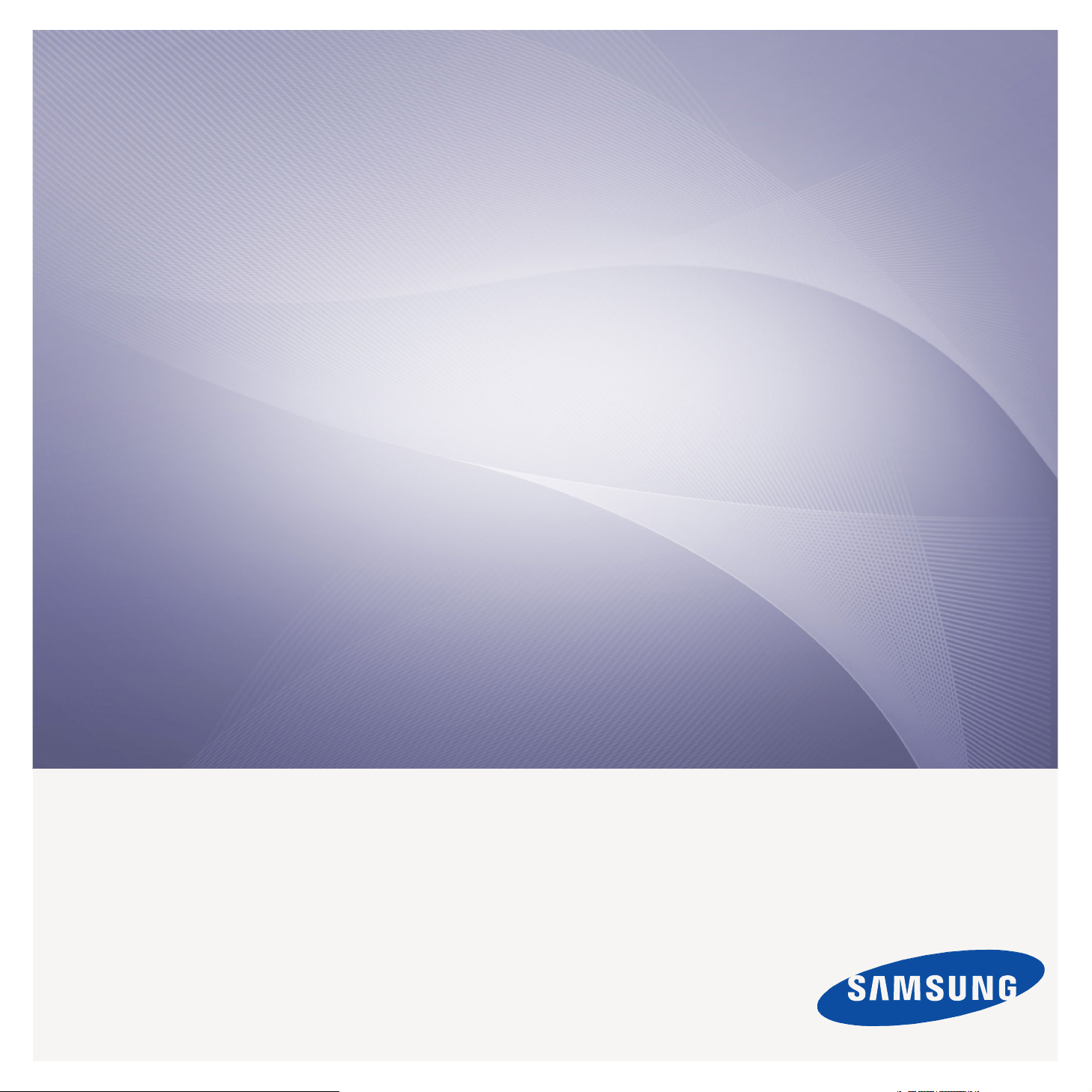
ML-1640 Series
ML-2240 Series
Монохроматичний
лазерний принтер
Посібник користувача
уявіть можливості
Дякуємо за придбання виробу компанії
Samsung. Для отримання повнішого
сервісу, будь ласка, зареєструйте свій
апарат на сайті
www.samsung.com/global/register
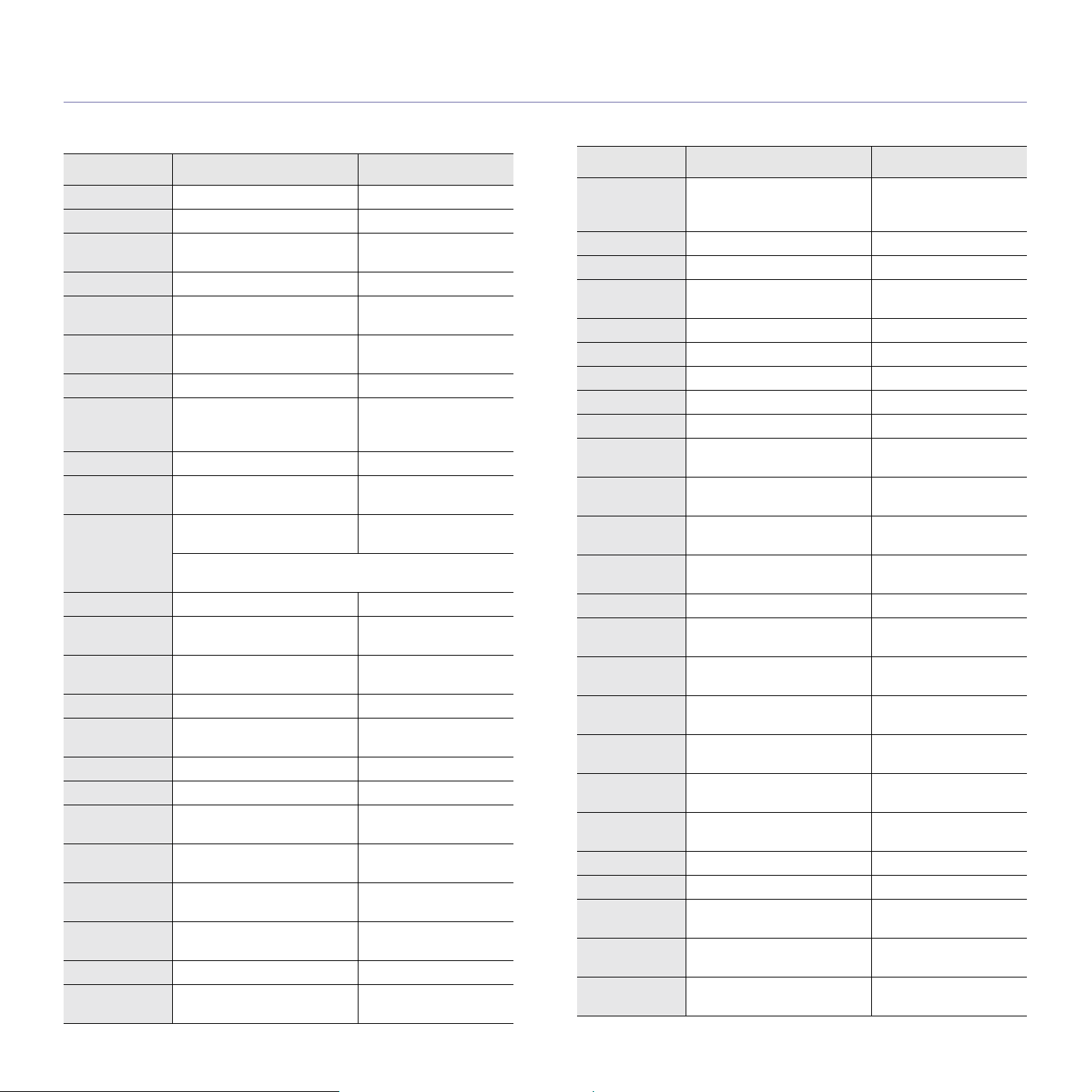
contact SAMSUNG worldwide
If you have any comments or questions regarding Samsung products, contact the Samsung customer care center.
COUNTRY CUSTOMER CARE CENTER WEB SITE
ARGENTINE 0800-333-3733 www.samsung.com/ar
AUSTRALIA 1300 362 603 www.samsung.com/au
AUSTRIA 0800-SAMSUNG (726-
7864)
BELGIUM 02 201 2418 www.samsung.com/be
BRAZIL 0800-124-421
4004-0000
CANADA 1-800-SAMSUNG (726-
7864)
CHILE 800-SAMSUNG (726-7864) www.samsung.com/cl
CHINA 800-810-5858
COLOMBIA 01-8000112112 www.samsung.com.co
COSTA RICA 0-800-507-7267 www.samsung.com/
CZECH
REPUBLIC
DENMARK 70 70 19 70 www.samsung.com/dk
ECUADOR 1-800-10-7267 www.samsung.com/
EL
SALVADOR
ESTONIA 800-7267 www.samsung.ee
KAZAKHSTAN 8-10-800-500-55-500 www.samsung.com/
KYRGYZSTAN 00-800-500-55-500
FINLAND 030-6227 515 www.samsung.com/fi
FRANCE 3260 SAMSUNG
GERMANY 01805 - SAMSUNG (726-
GUATEMALA 1-800-299-0013 www.samsung.com/
HONDURAS 800-7919267 www.samsung.com/
HONG KONG 3698 4698 www.samsung.com/hk
HUNGARY 06-80-SAMSUNG (726-
400-810-5858
010-6475 1880
800-726-786 (800 SAMSUNG)
č
Samsung Zrt.,
Florenc, Sokolovská394/17, 180 00, Praha 8
800-6225 www.samsung.com/
08 25 08 65 65 (€ 0,15/min)
7864 € 0,14/min)
7864)
eská organizační složka, Oasis
www.samsung.com/at
www.samsung.com/br
www.samsung.com/ca
www.samsung.com/cn
latin
www.samsung.com/cz
latin
latin
kz_ru
www.samsung.com/fr
www.samsung.de
latin
latin
www.samsung.com/hu
COUNTRY CUSTOMER CARE CENTER WEB SITE
INDIA 3030 8282
1800 110011
1-800-3000-8282
INDONESIA 0800-112-8888 www.samsung.com/id
ITALIA 800-SAMSUNG(726-7864) www.samsung.com/it
JAMAICA 1-800-234-7267 www.samsung.com/
JAPAN 0120-327-527 www.samsung.com/jp
LATVIA 8000-7267 www.samsung.com/lv
LITHUANIA 8-800-77777 www.samsung.com/lt
LUXEMBURG 02 261 03 710 www.samsung.com/lu
MALAYSIA 1800-88-9999 www.samsung.com/my
MEXICO 01-800-SAMSUNG (726-
NETHERLANDS0900 SAMSUNG(726-7864
NEW
ZEALAND
NICARAGUA 00-1800-5077267 www.samsung.com/
NORWAY 815-56 480 www.samsung.com/no
PANAMA 800-7267 www.samsung.com/
PHILIPPINES 1800-10-SAMSUNG (726-
POLAND 0 801 801 881
PORTUGAL 80820-SAMSUNG (726-
PUERTO RICO 1-800-682-3180 www.samsung.com/
REP.
DOMINICA
EIRE 0818 717 100 www.samsung.com/ie
RUSSIA 8-800-555-55-55 www.samsung.ru
SINGAPORE 1800-SAMSUNG (726-
SLOVAKIA 0800-SAMSUNG (726-
SOUTH
AFRICA
7864)
€ 0,10/min)
0800 SAMSUNG (0800 726
786)
7864)
022-607-93-33
7864)
1-800-751-2676 www.samsung.com/
7864)
7864)
0860 SAMSUNG (724-
7864)
www.samsung.com/in
latin
www.samsung.com/mx
www.samsung.com/nl
www.samsung.com/nz
latin
latin
www.samsung.com/ph
www.samsung.com/pl
www.samsung.com/pt
latin
latin
www.samsung.com/sg
www.samsung.com/sk
www.samsung.com/za
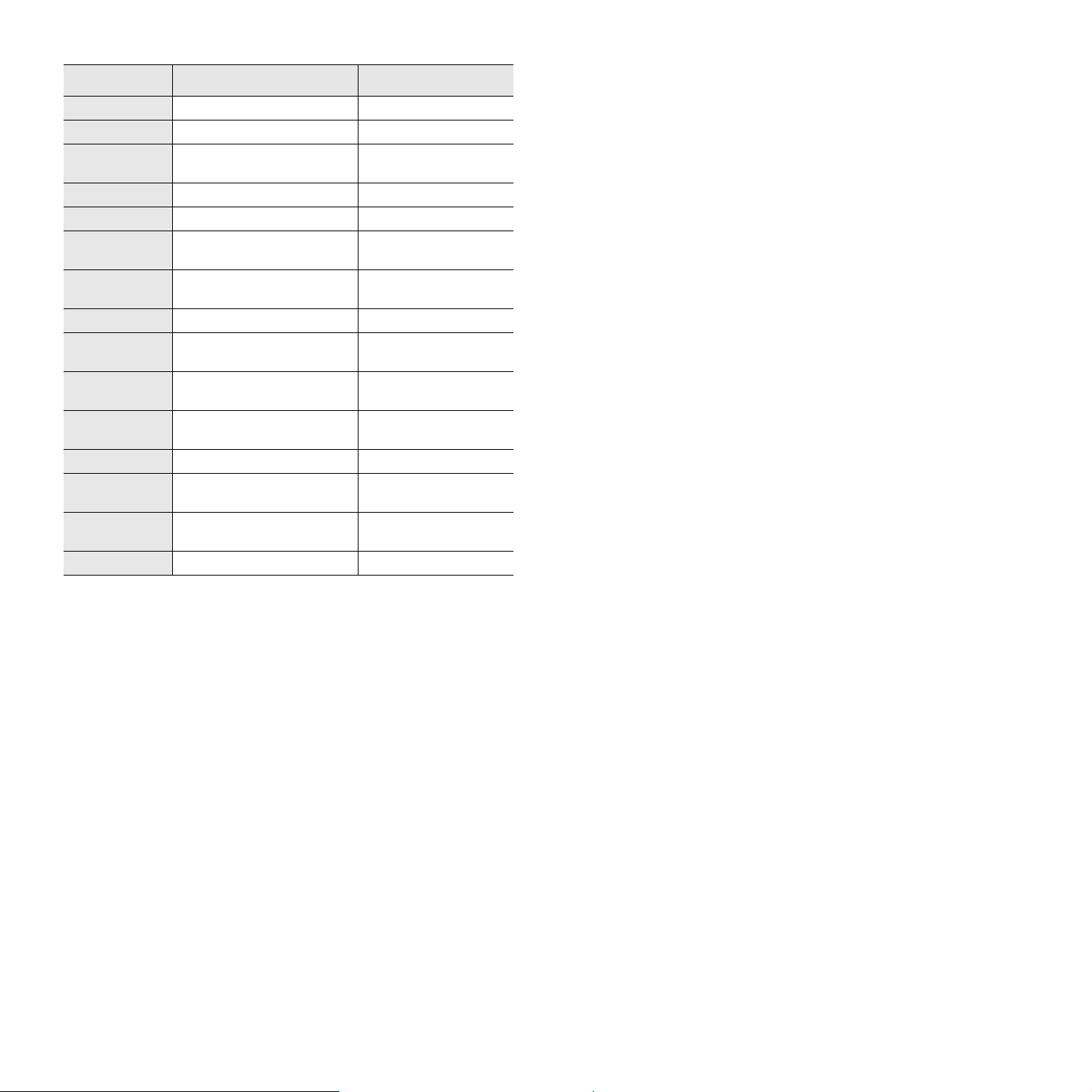
COUNTRY CUSTOMER CARE CENTER WEB SITE
SPAIN 902-1-SAMSU(72678) www.samsung.com/es
SWEDEN 0771-400 200 www.samsung.com/se
SWITZERLAND0800-SAMSUNG (726-
7864)
TADJIKISTAN 8-10-800-500-55-500
TAIWAN 0800-329-999 www.samsung.com/tw
THAILAND 1800-29-3232
02-689-3232
TRINIDAD &
TOBAGO
TURKEY 444 77 11 www.samsung.com/tr
U.A.E 800-SAMSUNG (726-7864)
U.K 0845 SAMSUNG (726-
U.S.A 1-800-SAMSUNG (726-
UKRAINE 8-800-502-0000 www.samsung.ua
UZBEKISTAN 8-10-800-500-55-500 www.samsung.com/
VENEZUELA 0-800-100-5303 www.samsung.com/
VIETNAM 1 800 588 889 www.samsung.com/vn
1-800-SAMSUNG (726-
7864)
8000-4726
7864)
7864)
www.samsung.com/ch
www.samsung.com/th
www.samsung.com/
latin
www.samsung.com/ae
www.samsung.com/uk
www.samsung.com/us
kz_ru
latin
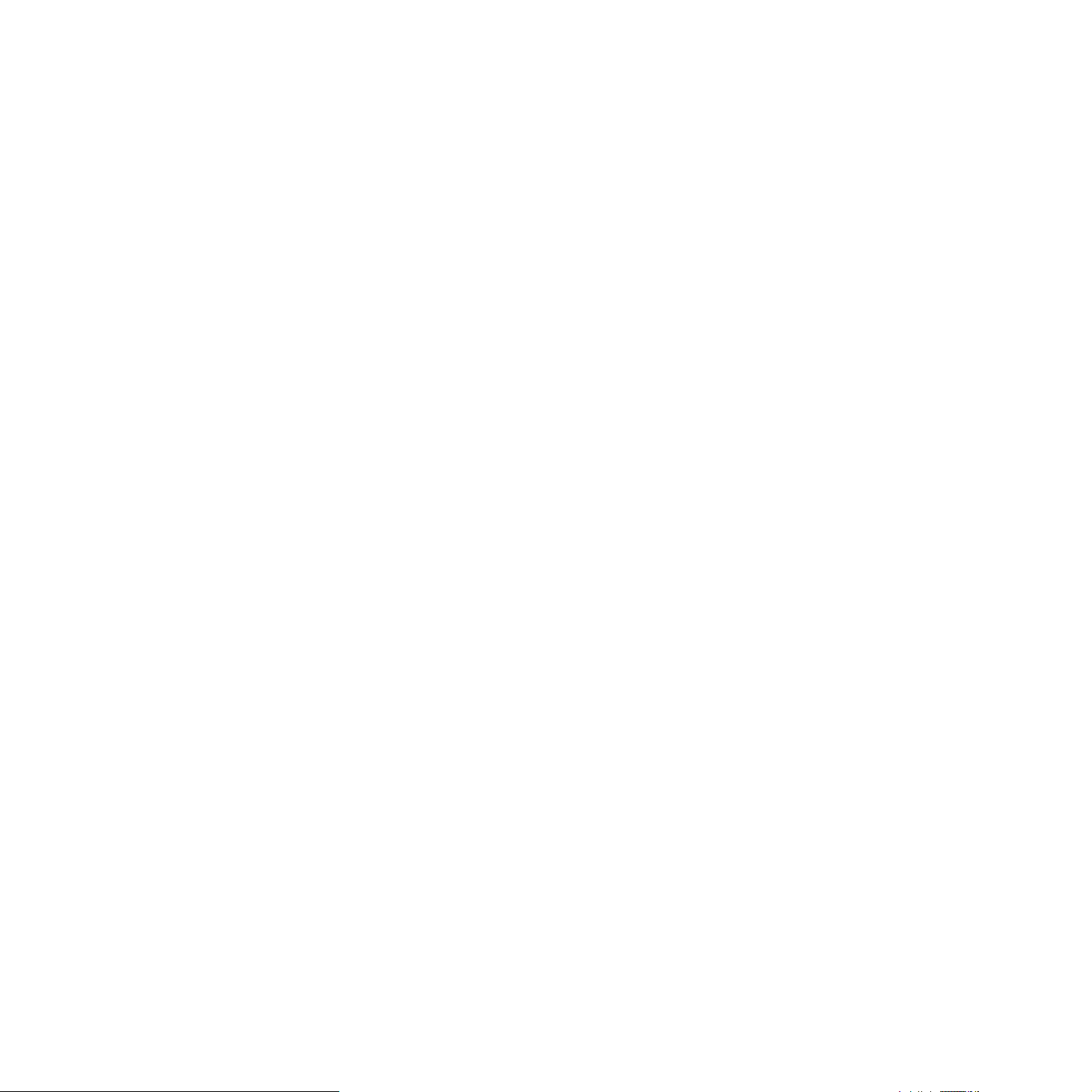
© 2008 Samsung Electronics Co., Ltd. Всі права захищено.
Цей посібник користувача призначено виключно для інформаційних цілей. Відомості, які в ньому містяться, можуть бути змінені без попередження.
Компанія Samsung Electronics не несе відповідальності за збитки, які прямі, так і опосередковані, що є наслідком використання цього посібника або
пов’язані з таким використанням.
• Назва Samsung та емблема Samsung є товарними знаками компанії Samsung Electronics Co., Ltd.
• Microsoft, Windows і Windows Vista є товарними знаками або зареєстрованими товарними знаками Microsoft Corporation.
•UFST® та MicroType™ є зареєстрованими товарними знаками компанії Monotype Imaging Inc.
• TrueType, LaserWriter і Macintosh є товарними знаками компанії Apple Computer, Inc.
• Інші назви торгових марок або виробів є товарними знаками відповідних компаній та організацій.
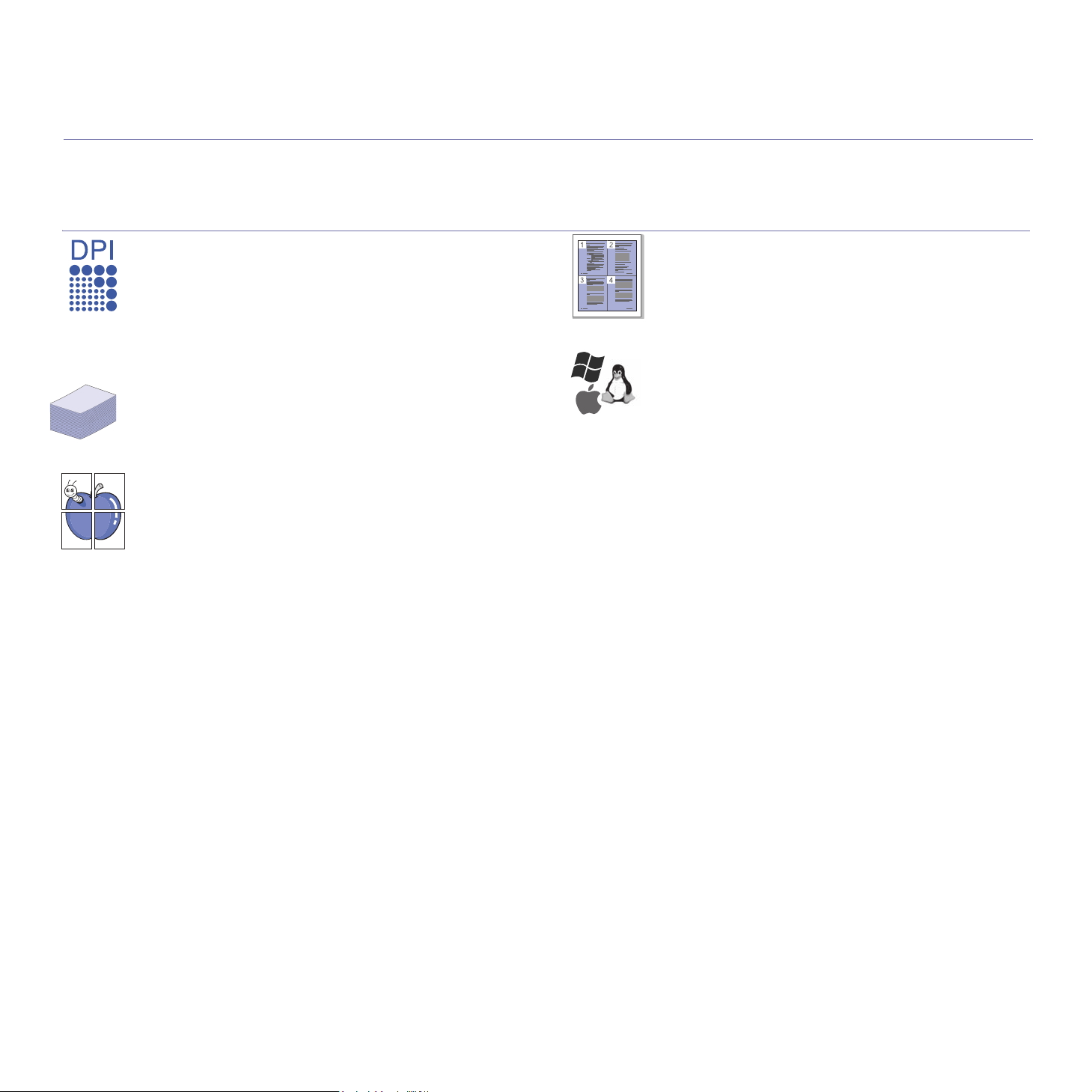
Характеристики вашого нового лазерного продукту
Цей пристрій обладнано багатьма спеціальними функціями, які вдосконалюють якість друку.
Можливості цього пристрою:
Спеціальні можливості
Друк із відмінною якістю і швидкістю
• Можна друкувати з роздільною здатністю до 2400 x 600
точок на дюйм.
• Пристрій друкує на папері формату A4 зі швидкістю
до 16 стор./хв. (ML-1640 Series), 22 стор./хв.
(ML-2240 Series), а на папері формату Letter зі швидкістю
до 17 стор./хв. (ML-1640 Series), 23 стор./хв.
(ML-2240 Series).
Використання різноманітних типів матеріалу для друку
• Лоток на 150 аркушів підтримує роботу зі звичайним
папером різних форматів, а також із бланками,
конвертами, етикетками, матеріалами довільного
формату, листівками та папером підвищеної щільності.
Створення професійних документів
• Друк водяних знаків. Документ можна надрукувати
здовільним написом, наприклад «Конфіденційно».
Див. Програмне забезпечення.
• Друк плакатів. Для створення плаката текст та
ілюстрації на сторінках документа можна збільшити
та надрукувати на кількох аркушах, які потім можна
склеїти. Див. Програмне забезпечення.
• Також можна використовувати бланки та формуляри
зі звичайним папером. Див. Програмне забезпечення.
Заощадження часу та коштів
• З метою заощадження паперу можна надрукувати
кілька сторінок на одному аркуші.
• Пристрій автоматично забезпечує заощадження
електроенергії, переходячи в режим зменшеного
енергоспоживання, коли він не використовується.
.
Друк у різних операційних середовищах
• Можна друкувати з використанням операційних систем
Windows 2000 та Windows XP/2003/Vista, а також
вОСLinux і Macintosh.
• Пристрій обладнано інтерфейсом USB.
2_Характеристики вашого нового лазерного продукту
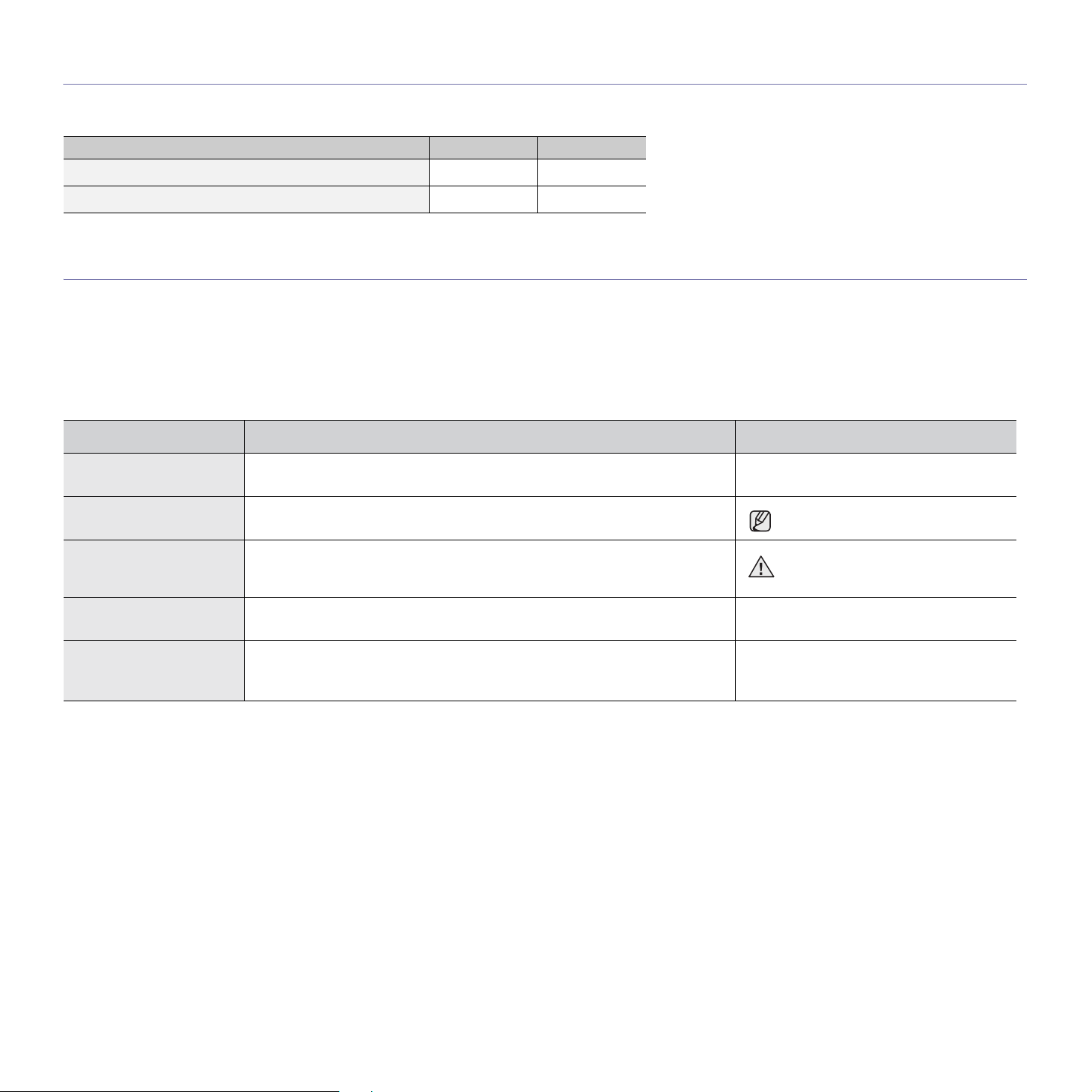
Характеристики моделей
Цей пристрій створено для задоволення всіх ваших потреб у роботі з документами.
Основні функції цього пристрою:
Функциї ML-1640 ML-2240
Швидкісний інтерфейс USB 2.0
Двосторонній (з обох боків) друк (вручну)
( : підтримує)
Про цей посібник користувача
Цей посібник користувача надає базову інформацію про використання пристрою, а також докладніші пояснення кожного кроку для практичного
користування. Для встановлення та використання пристрою цим посібником можуть скористатись як недосвідчені користувачі, так і професіонали.
Деякі використані терміни є взаємозамінними, наприклад ті, що наведені нижче:
•«Документ» є синонімом до терміна «оригінал».
•«Папір» є синонімом до «носія» або «матеріалу для друку».
• Пояснення у цьому посібнику користувача в основному базуються на моделі ML-2240 Series. Деякі зображення можуть відрізнятися для моделі
ML-1640 Series.
У цій таблиці наведено пояснення позначень, використаних у посібнику:
Позначення Опис Приклад
Виділення жирним Використовується для позначення тексту повідомлень дисплея або написів,
що містяться на пристрої.
Примітка Використовується для надання додаткової інформації або докладніших
відомостей про функції або характеристики пристрою.
Увага Використовується для інформування користувачів, як захистити пристрій
від можливих механічних пошкоджень і несправностей.
Виноска Використовується для надання докладнішої інформації щодо певних слів,
термінів або фраз.
Start
Формат дати в різних країнах може
відрізнятись.
Не торкайтеся зеленої ділянки
внижній частині картриджа
з тонером.
a. сторінок за хвилину
(Детальніше про
це можна прочитати
на стор.1.)
Використовується для посилання на відповідну сторінку з докладнішою
інформацією.
Характеристики вашого нового лазерного продукту_3
(Для отримання додаткових відомостей
див. стор. 1.)
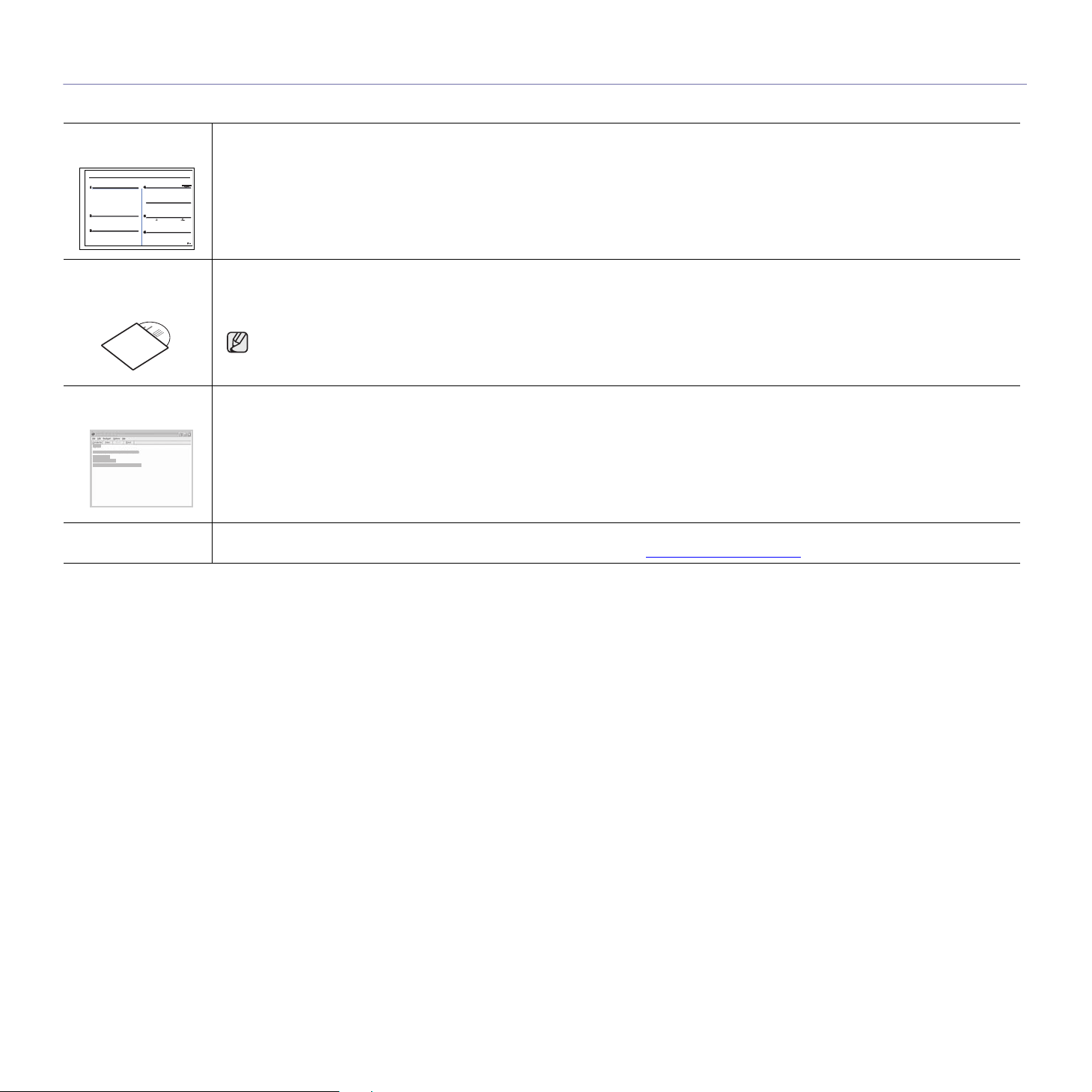
Пошук додаткових відомостей
Відомості щодо настроювання та експлуатації пристрою можна знайти у наведених нижче друкованих або екранних матеріалах.
Короткий посібник
із інсталяції
Оперативний
посібник
користувача
Довідкова система
драйвера принтера
Веб-сайт Samsung За наявності доступу до Інтернету довідкову інформацію, технічний супровід, драйвери принтера, посібники та відомості щодо
Інформація щодо встановлення пристрою. Вимагає чіткого виконання інструкцій посібника для підготовки пристрою до
використання.
Детальні інструкції щодо використання всіх функцій пристрою, його технічного обслуговування, пошуку та усунення
несправностей, монтажу комплектуючих.
Цей посібник користувача також містить розділ Програмне забезпечення, де описано порядок друку документів у різних
операційних системах, а також відомості про використання комплектних службових програм.
Містить довідкові відомості про властивості драйвера принтера та інструкції щодо встановлення параметрів друку. Для доступу
до довідки драйвера принтера виберіть Справка у діалоговому вікні властивостей принтера.
порядку замовлення можна знайти на веб-сайті компанії Samsung: www.samsungprinter.com
Посібник користувача різними мовами міститься в папці Manual на компакт-диску з програмами друку.
.
4_Характеристики вашого нового лазерного продукту
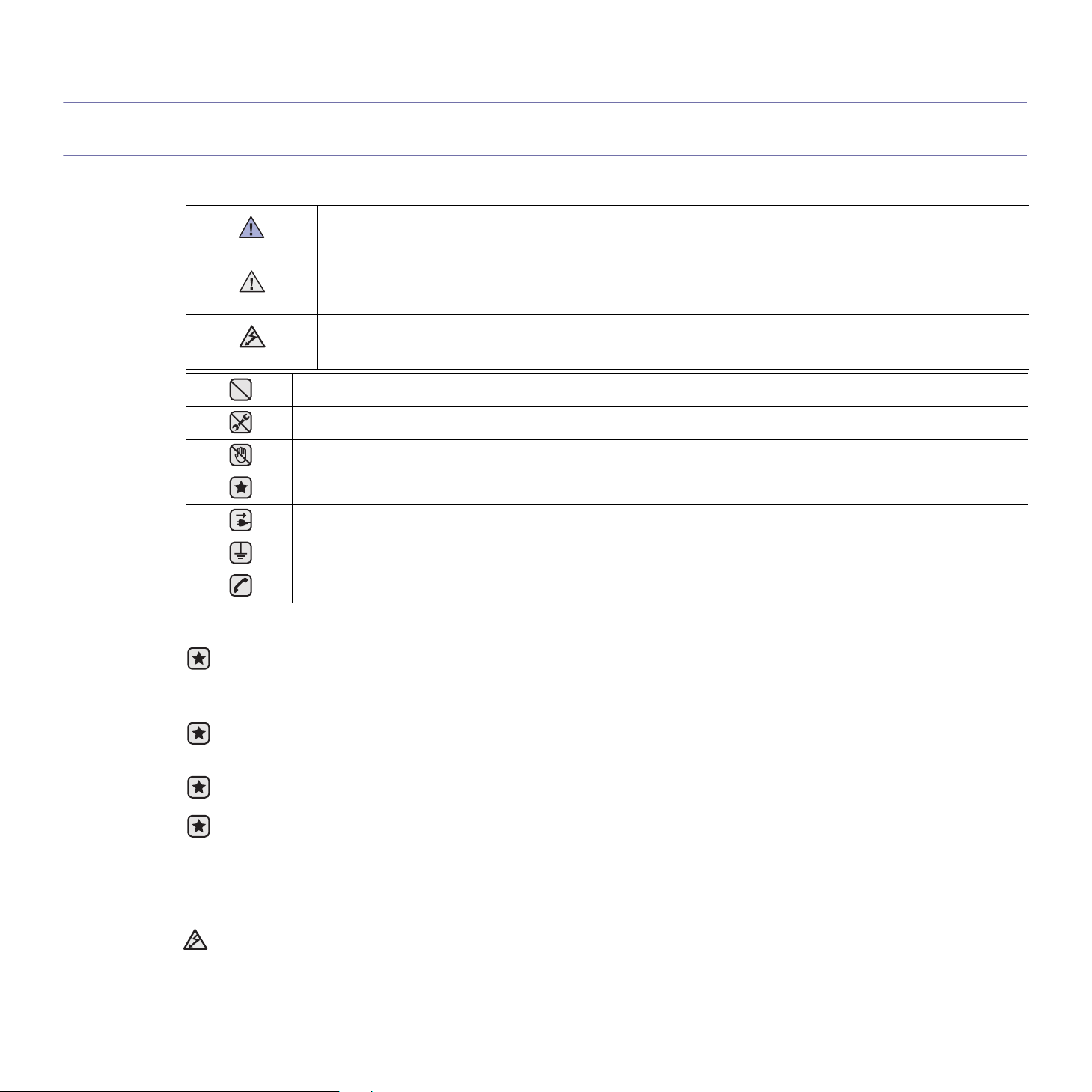
Техніка безпеки
Важливі символи та заходи безпеки
Що означають піктограми та символи в цьому посібнику користувача:
Недотримання правил безпеки може призвести до серйозного травмування або смерті.
ПОПЕРЕДЖЕННЯ
Недотримання правил безпеки може призвести до незначного травмування або пошкодження власності.
УВАГА
Щоб зменшити ризик виникнення пожежі, вибуху, ураження електричним струмом або особистого травмування
УВАГА
під час використання пристрою, дотримуйтесь цих простих правил безпеки.
НЕ докладайте зусиль.
НЕ розбирайте пристрій.
НЕ торкайтеся.
Чітко дотримуйтесь інструкцій.
Від’єднайте шнур живлення від розетки.
Переконайтеся, що пристрій заземлено, щоб запобігти ураженню електричним струмом.
Зверніться за допомогою до центру обслуговування.
Ці попереджувальні знаки призначені для запобігання травмування. Чітко їх дотримуйтесь. Після ознайомлення з цим
розділом збережіть його в надійному місці для подальшого звернення.
1. Уважно прочитайте всі інструкції.
2. Під час експлуатації електроприладів дотримуйтесь правил здорового глузду.
3. Дотримуйтесь усіх застережень та інструкцій, зазначених на пристрої та вміщених у друкованих матеріалах, що постачались
разом з ним.
4. Якщо інструкція з виконання певної дії суперечить інструкції з безпеки, перевагу має інструкція з безпеки. Можливо, ви
неправильно зрозуміли інструкцію з виконання цієї дії. Якщо ви не можете вирішити це протиріччя, зверніться по допомогу
до представника продавця або центра обслуговання.
5. Вимикайте пристрій з розетки змінного струму перед чищенням. Не використовуйте рідкі та аерозольні миючі засоби.
Пристрій можна чистити лише вологою тканиною.
6. Не розташовуйте пристрій на нестійкому візку, підставці чи столі. Він може впасти, що призведе до отримання серйозних
пошкоджень.
7. Ніколи не ставте пристрій над, поряд чи під батареєю опалювання, опалювальним приладом, кондиціонером або
вентиляційним отвором.
8. Не ставте будь-які предмети на шнур живлення. Не ставте пристрій у місці, де інші люди можуть випадково наступати на
шнури.
9. Не перенавантажуйте розетки та подовжувачі. Це може викликати нестабільність роботи та призвести до ризику пожежі або
ураження електричним струмом.
10. Не дозволяйте домашнім тваринам гризти шнур живлення та кабелі для зв'язку з ПК.
11. Ніколи не кидайте жодних предметів всередину пристрою через отвори в корпусі. Вони можуть доторкнутися до
небезпечних електричних контактів, що призведе до ризику пожежі або електрошоку. Не допускайте потрапляння будь-якої
рідини всередину пристрою.
Техніка безпеки_5
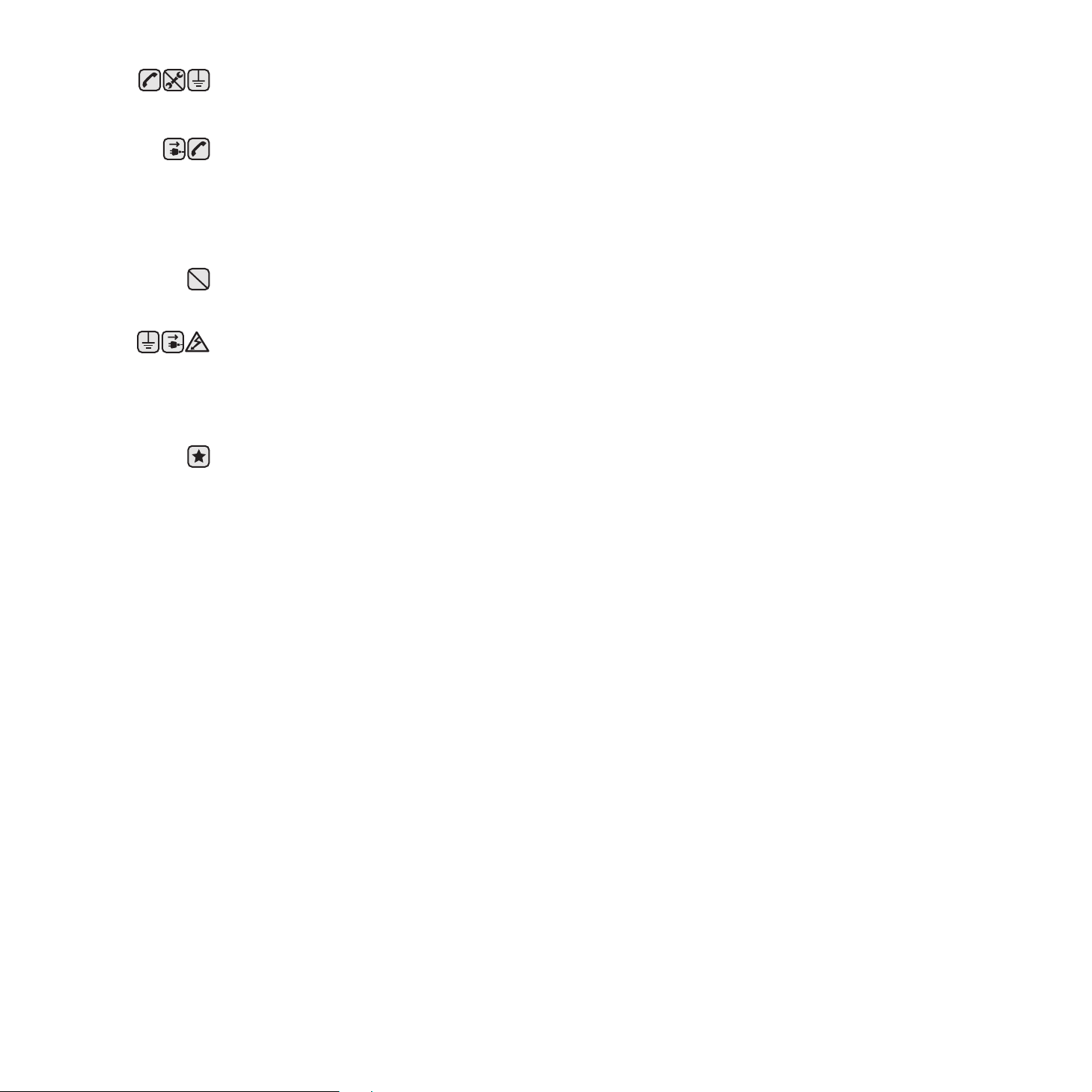
12. Щоб зменшити ризик ураження електричним струмом, не розбирайте пристрій. Якщо вiн потребує ремонту, зверніться до
кваліфікованого спеціаліста сервісної служби. Відкриваючи або знімаючи кришки, ви можете бути уражені електричним
струмом високої напруги. Неправильне збирання та подальша експлуатація може призвести до ураження електричним
струмом.
13. Відімкніть пристрій від ПК і розетки змінного струму та зверніться до кваліфікованого обслуговуючого персоналу в таких
випадках:
• Коли будь-яка частина електричного шнура, вилка або з'єднувальний кабель пошкоджені, або кабель протерся.
• Якщо до пристрою потрапила рідина.
• Якщо пристрій потрапив під сніг чи дощ.
• Якщо пристрій не працює після належного виконання всіх інструкцій.
• Якщо пристрій впав, або виявлено пошкодження лотка.
• Якщо пристрій раптом став працювати у незвичний спосіб.
14. Користуйтеся лише тими елементами керування, про які йдеться в інструкції з експлуатації. Невідповідне використання
інших елементів керування може призвести до пошкодження і, як наслідок, значно збільшити обсяг роботи кваліфікованого
техніка, щоб повернути пристрій в режим нормальної експлуатації.
15. Бажано не користуватись пристроєм під час грози. Існує можливість ураження електричним струмом від блискавки. Якщо
можливо, відімкніть кабель живлення на час грози.
16. При друкуванні значної кількості сторінок поверхня вихідного лотка може нагрітися. Не торкайтеся цієї поверхні та особливо
застерігайте від цього дітей.
17. Для безпечної роботи пристрою використовуйте шнур живлення, який додається. Якщо для пристрою з робочою напругою
110 В використовується кабель довжиною більше 2 м, це повинен бути кабель з провідником діаметром 16 AWG
більше.
18. ЗБЕРЕЖІТЬ ЦІ ІНСТРУКЦІЇ.
a. AWG: American Wire Gauge
a
або
6_Техніка безпеки
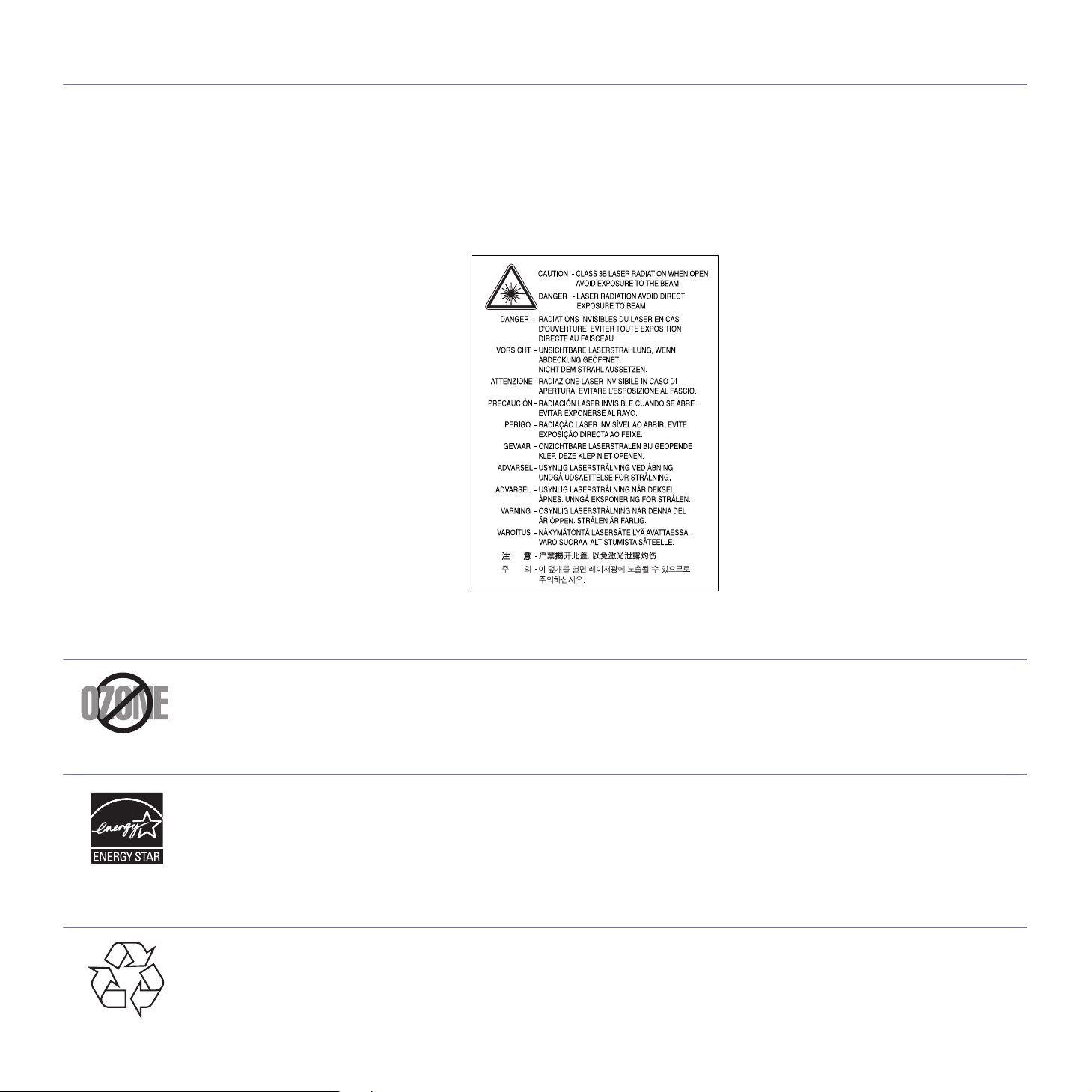
Заява про безпеку лазера
Цей принтер сертифіковано в США на відповідність DHHS 21 CFR, розділ 1 підрозділ J для лазерних пристроїв класу I(1), та на
відповідність класу лазерних пристроїв I, що відповідає вимогам директиви IEC 825.
Лазерні пристрої класу I не вважаються небезпечними. Ця лазерна система та принтер спроектовані таким чином, щоб унеможливити
доступ людей до лазерного випромінювання вище норм класу I під час нормальної експлуатації, технічного обслуговування
користувачем або необхідного сервісного обслуговування.
УВАГА
Ніколи не експлуатуйте та не обслуговуйте принтер, якщо захисна плівка видалена з блоку лазера/сканера. Промінь, що
відображається, може пошкодити ваш зір, хоча сам по собі він невидимий.
Озонова безпека
Під час нормальної експлуатації цей пристрій виробляє озон. Озон, що виділяється, не несе небезпеки для користувача. Однак,
рекомендується користуватись пристроєм в приміщенні з достатньою вентиляцією.
Якщо ви хочете більше дізнатись про озон, будь ласка, зверніться до найближчого Samsung дилерая.
Економія електроенергії
Цей пристрій оснащено досконалою технологією збереження енергії, що зменшує споживання енергіі, якщо пристроєм не
користуються.
Якщо пристрій не отримує дані впродовж довгого часу, споживання енергії автоматично знижується.
ENERGY STAR і значок ENERGY STAR є зареєстрованими товарними знаками у США.
Докладнішу інформацію щодо програми ENERGY STAR див. на сторінці http://www.energystar.gov
Переробка відходів
Будь ласка, здайте упаковку від цього пристрою на переробку.
Техніка безпеки_7
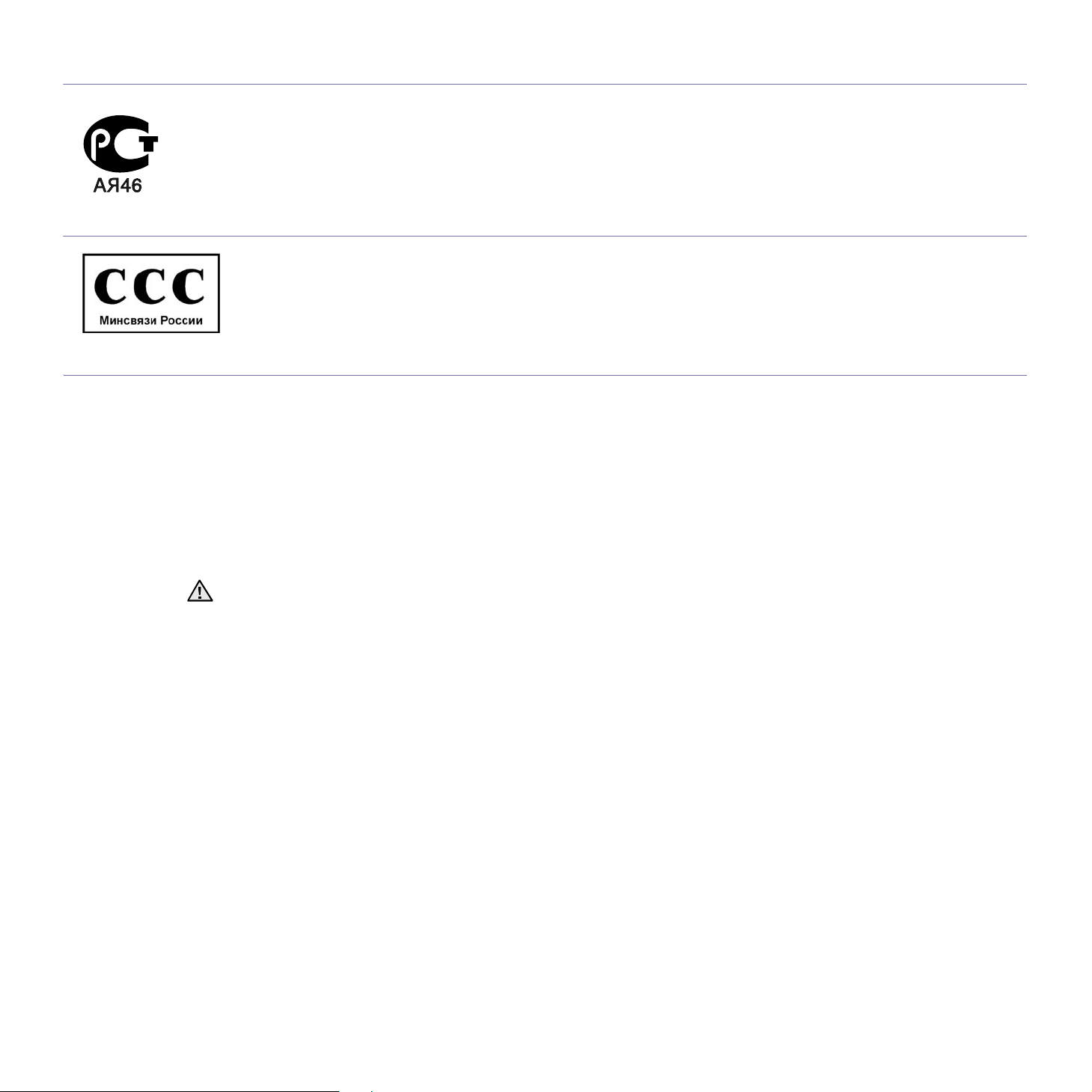
АЯ46
Минсвязи России
Випромінювання радіохвиль
Інформація FCC для користувачів
Це обладнання було перевірено на відповідність обмеженням для цифрових пристроїв класу B відповідно до 15-ї частини правил
FCC. Ці обмеження розроблені для того, щоб запровадити прийнятний рівень безпеки стосовно шкідливих перешкод в житлових
спорудах. Це обладнання створює, використовує та може випромінювати енергію радіохвиль та, при встановленні не у відповідності
до інструкцій, може спричиняти перешкоди для радіокомунікацій. Однак, немає гарантії, що ці перешкоди не виникнуть у певній
будівлі. Якщо це обладнання все ж викликає перешкоди для приймання радіо- або телевізійного сигналу, що можна встановити,
вмикаючи та вимикаючи його, користувачу слід скористатись одним з наведених нижче засобів:
• Переорієнтуйте або перемістіть антену.
• Збільшіть дистанцію між обладанням та приймачем.
• З'єднайте обладнання з розеткою, що приєднана до іншого кола, ніж приймач.
• Зверніться по допомогу до дилера або досвідченого техніка по радіо та ТБ.
Зміна чи модифікації, явно не дозволені виробником, можуть позбавити користувача права на експлуатацію обладнання.
Регулятивні норми Канади щодо радіоперешкод
Цей цифровий пристрій не перевищує обмежень класу B, встановлених стандартом “Цифрова апаратура” (ICES-003) Міністерства
науки та промисловості Канади, для радіоперешкод, створюваних цифровими пристроями.
Cet appareil numérique respecte les limites de bruits radioélectriques applicables aux appareils numériques de Classe B prescrites dans la
norme sur le matériel brouilleur: “Appareils Numériques”, ICES-003 édictée par l’Industrie et Sciences Canada.
8_Техніка безпеки
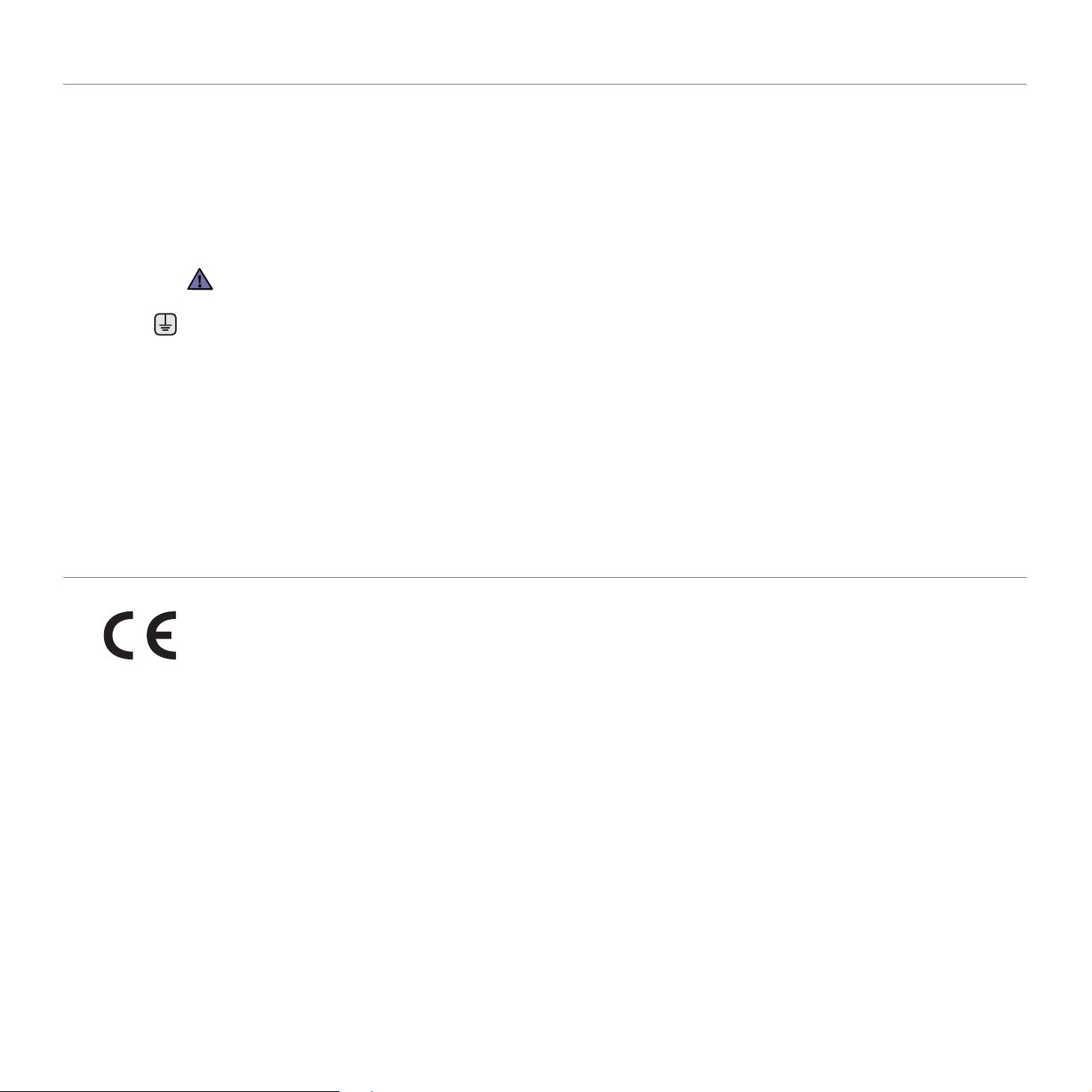
Заміна вилки кабеля живлення (лише для Великобританії)
Важливо
Кабель живлення для даного пристрою оснащено стандартною вилкою (BS 1363), розрахованою на струм 13А, з вбудованим плавким
запобіжником. При перевірці або заміні запобіжника необхідно використовувати відповідні плавкі запобіжники на 13А. Після цього слід
встановити на місце кришку запобіжника. Якщо ви загубили кришку запобіжника, не користуйтесь вилкою доти, поки не знайдете іншу
кришку.
Для цього зв'яжіться з продавцем, у якого ви придбали цей пристрій.
Вилка на 13А широко використовується у Великобританії та застосовна до даного пристрою. Однак в деяких будівлях (здебільшого
старих) відсутні стандартні розетки на 13А. У цьому випадку необхідно придбати відповідний адаптер. Не видаляйте з кабеля
нез'ємну вилку.
Якщо ви відрізали нез'ємну вилку, викиньте її негайно.
Не слід скручувати проводи вилки, оскільки при її увімкненні в розетку можливе ураження електричним струмом.
Важливе попередження:
Цей пристрій необхідно заземлити.
Проводи в кабелі живлення мають таке кольорове кодування:
• Жовто-зелений: земля
• Синій: нуль
• Коричневий: живлення
Якщо проводи в кабелі живлення не відповідають кольорам вилки, виконайте такі дії:
З'єднайте жовто-зелений провід з контактом, позначеним літерою “E”, значком заземлення або міткою жовто-зеленого або зеленого
кольору.
З'єднайте синій провід з контактом, позначеним літерою “N” або чорним кольором.
З'єднайте коричневий провід з контактом, позначеним літерою “L” або червоним кольором.
В розетці, адаптері чи подовжувачі має бути плавкий запобіжник на 13А.
Декларація відповідності (для країн Європи)
Узгодження та сертифікація
Знак CE на цьому виробі означає те, що компанія Samsung Electronics Co., Ltd. декларує його відповідність вказаним нижче
директивам Європейського Союзу 93/68/EEC з такого часу:
1 січня 1995: Директива Ради 73/23/EEC про приведення у відповідність законів країн-членів ЄС, що стосуються обладнання, яке
використовує низьку напругу.
1 січня 1996: Директива Ради 89/336/EEC (92/31/EEC) про приведення у відповідність до законів країн-членів ЄС, що стосуються
електромагнітної сумісності.
9 березня 1999: Директива Ради 1999/5/EC про радіотехнічне обладнання та термінали зв'язку і про взаємне визнання їх такими, що
відповідають вимогам.
Повний текст декларації, що містить відповідні директиви та стандарти, можна отримати у представника Samsung Electronics Co., Ltd.
Техніка безпеки_9
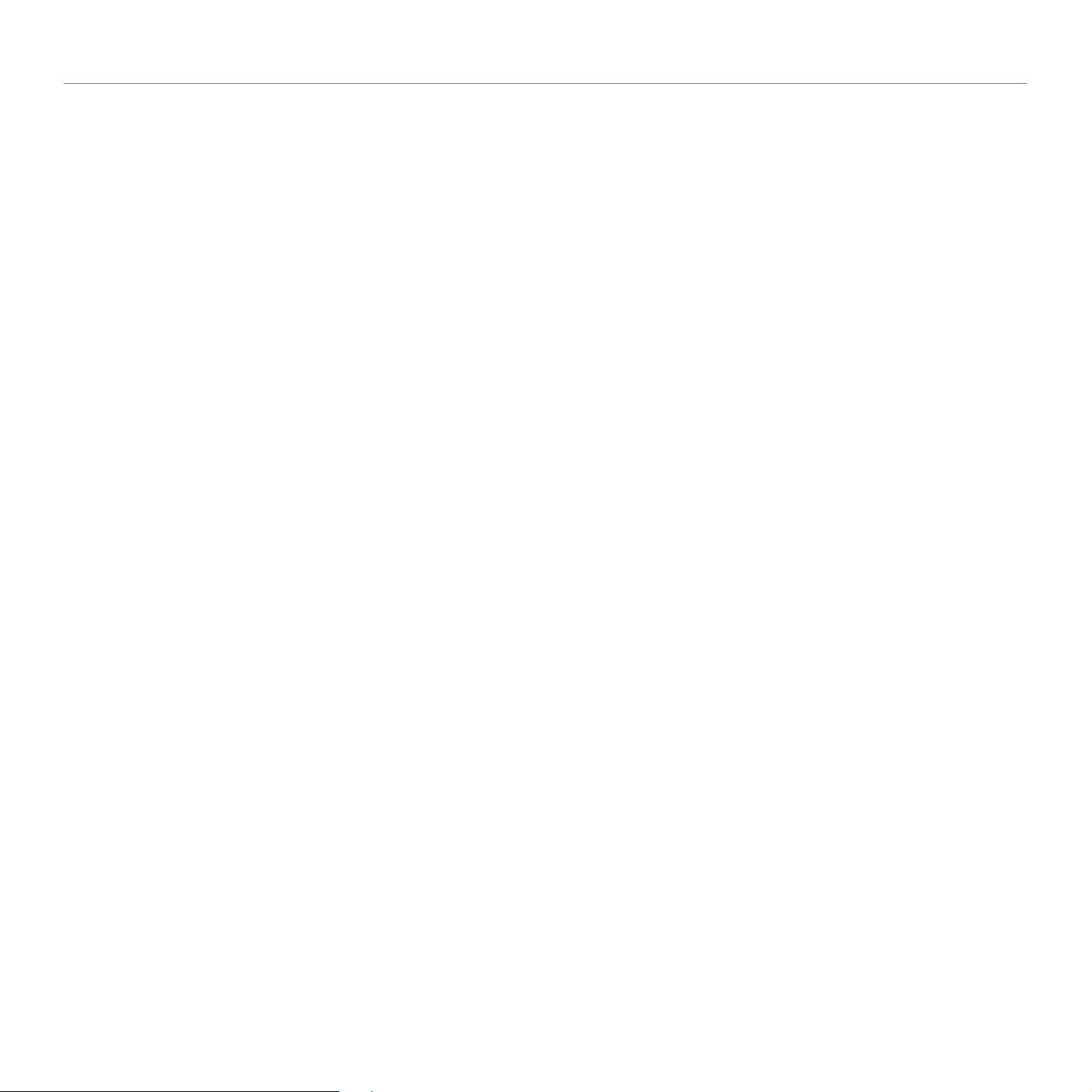
Зміст
2 Характеристики вашого нового лазерного продукту
5 Техніка безпеки
Вступ
12
Початок роботи
16
Вибір та завантаження матеріалу для друку
19
12 Огляд принтера
12 Вигляд спереду
12 Вигляд ззаду
13 Огляд панелі керування
14 Використання панелі керування
14 Онлайн/Помилка світлодіода
14 Кнопка «Отмена»
15 Комплектне програмне забезпечення
15 Функціональні можливості драйвера принтера
15 Драйвер принтера
16 Встановлення пристрою
16 Друк пробної сторінки
16 Вимоги до системи
16 Windows
17 Macintosh
17 Linux
17 Інсталяція програмного забезпечення
19 Вибір матеріалів для друку
20 Характеристики матеріалів для друку
21 Поради щодо вибору спеціальних матеріалів для друку
22 Завантаження паперу
22 Завантаження паперу в лоток
23 Друкування на спеціальних матеріалах для друку
24 Встановлення формату та типу паперу
10_Зміст
Основні режими друку
25
Технічне обслуговування
26
25 Друк документа
25 Скасування завдання з друку
26 Очищення пристрою
26 Чищення ззовні
26 Очищення зсередини
27 Технічне обслуговування картриджа
27 Зберігання картриджа з тонером
28 Плановий ресурс картриджа
28 Перерозподіл тонера
29 Заміна картриджа з тонером
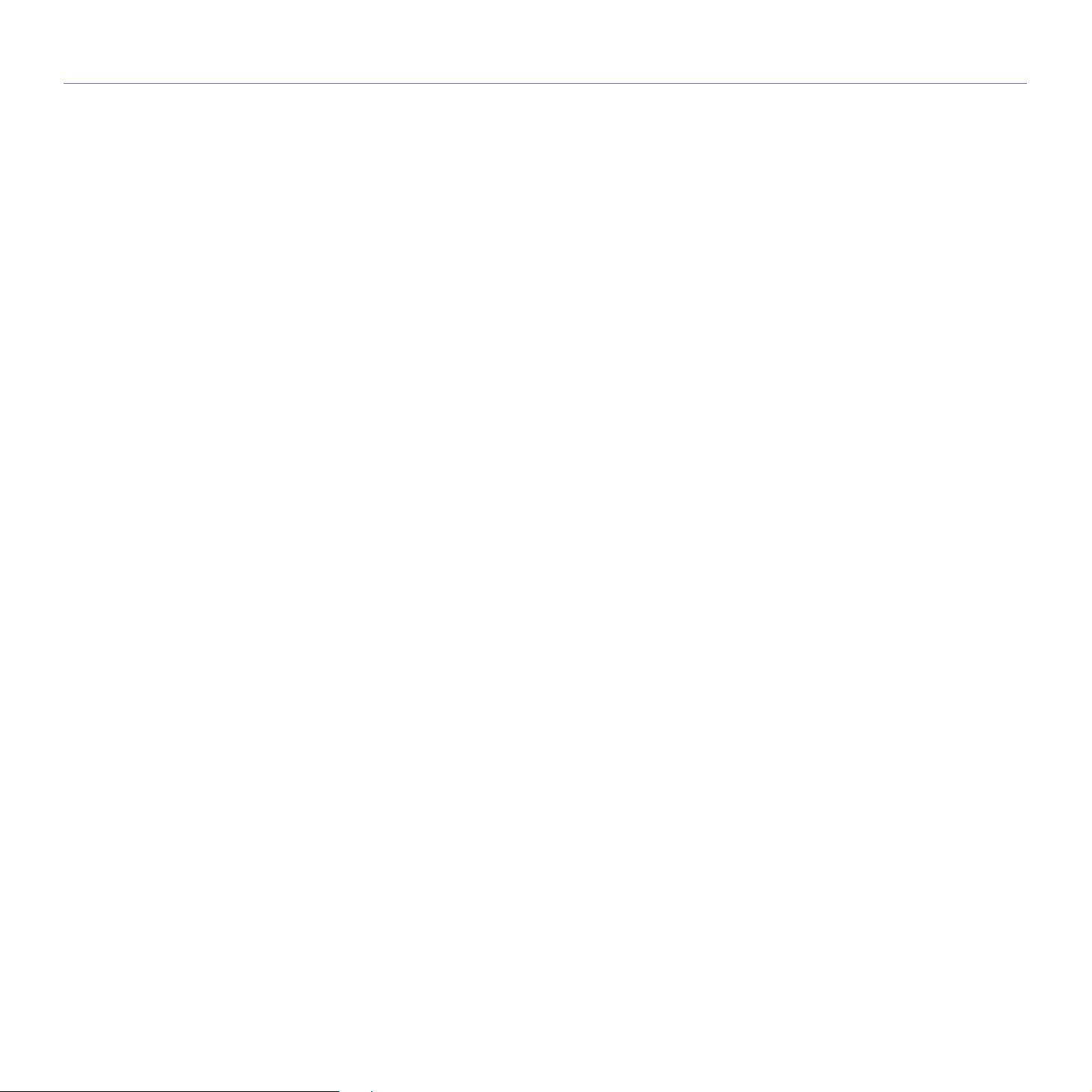
Зміст
Усунення несправностей
31
Замовлення витратних матеріалів ікомплектуючих
40
Технічні характеристики
41
Глосарій
31 Як уникнути зминання паперу
31 Усунення зминання паперу
31 У зоні виведення паперу
32 У зоні подавання паперу
33 У зоні картриджа з тонером
33 Усунення інших неполадок
33 Подавання паперу
34 Неполадки під час друку
36 Погіршення якості друку
38 Поширені порушення роботи Windows
39 Поширені порушення роботи Linux
39 Поширені порушення роботи Macintosh
40 Постачання
40 Деталі та вузли, що підлягають обслуговуванню
40 Порядок придбання
41 Технічні характеристики моделі ML-1640 Series
42 Технічні характеристики моделі ML-2240 Series
43
Покажчик
48
Contact SAMSUNG worldwide
50
Зміст_11
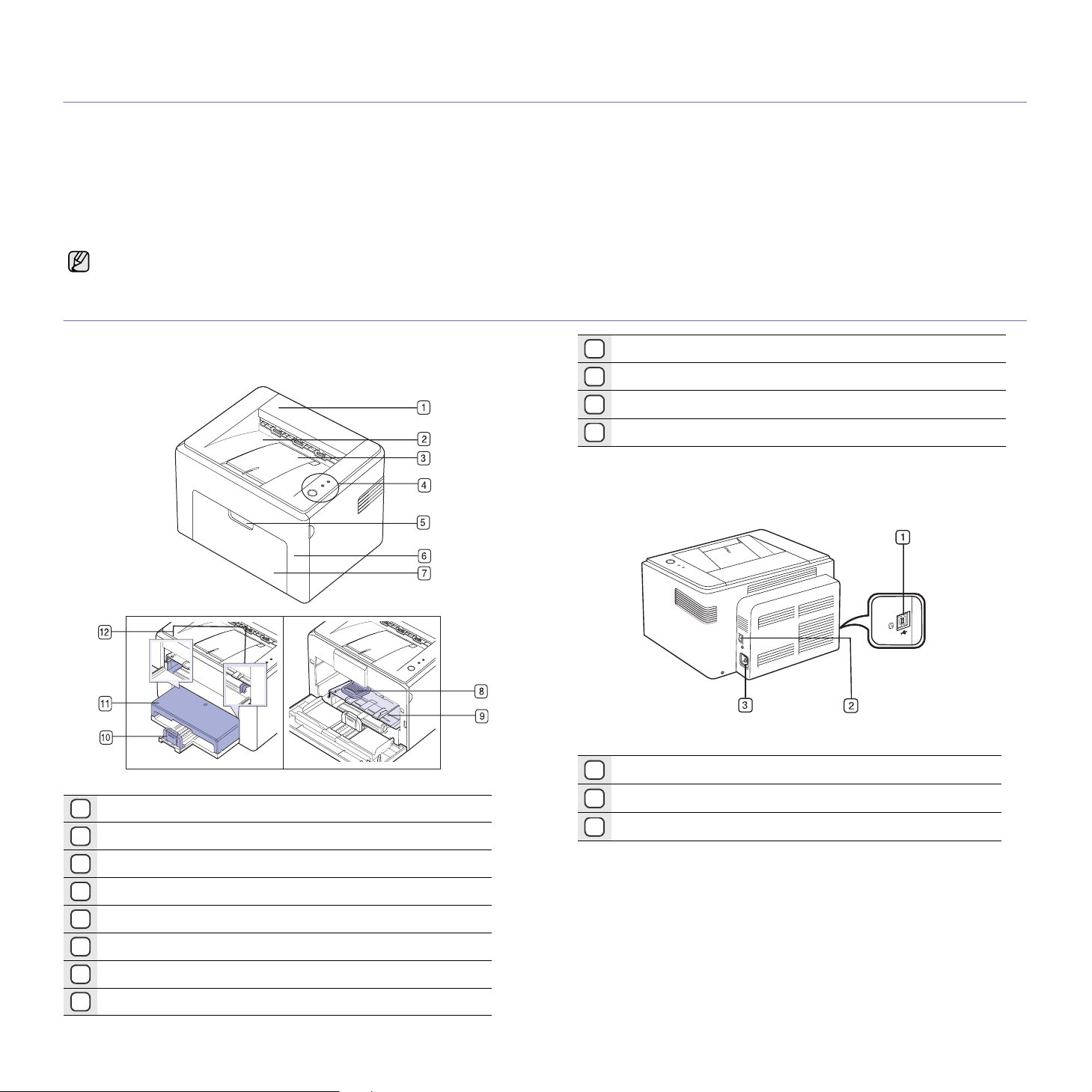
Вступ
Нижче зображені основні деталі та вузли пристрою:
У цьому розділі:
• Огляд принтера
• Огляд панелі керування
• Використання панелі керування
Наведені рисунки базуються на моделі ML-2240 Series. Модель ML-1640 Series не має лотка для ручного подавання паперу.
Огляд принтера
• Комплектне програмне забезпечення
• Функціональні можливості драйвера принтера
Вигляд спереду
Лоток ручного подавання
9
‘
Задні напрямні
10
Кришка для паперу
11
Бокові напрямні
12
a. Лише для моделі ML-2240.
a
Вигляд ззаду
1 Порт USB
a
Верхня кришка
1
Лоток виходу (лицьовою стороною донизу)
2
Утримувач паперу
3
Панель керування
4
Ручка передньої кришки
5
Передня кришка
6
Лоток завантаження паперу
7
Картридж із тонером
8
12 _Вступ
2 Вимикач живлення
Гніздо для шнура живлення
3
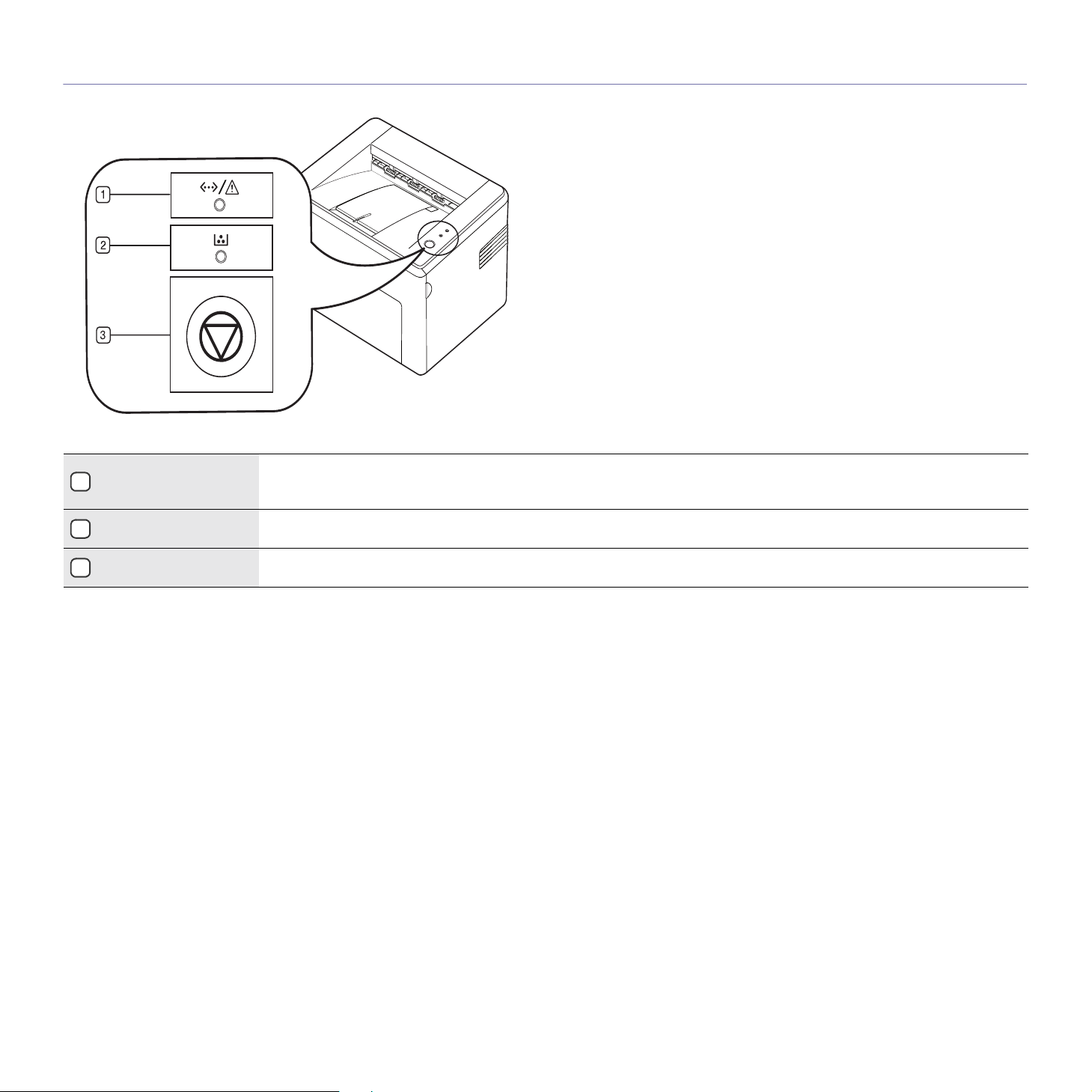
Огляд панелі керування
Онлайн/Помилка
світлодіода
1
(Світлодіод Status)
Світлодіод тонера
2
Отмена
3
Відображення стану пристрою. (Для отримання додаткових відомостей див. «Використання панелі керування» на стор.
14.)
Показує стан картриджа з тонером. (Для отримання додаткових відомостей див. «Використання панелі керування» на
стор. 14.)
Призупинення операції та виконання інших функцій. (Для отримання додаткових відомостей див. «Використання панелі
керування» на стор. 14.)
Вступ_13
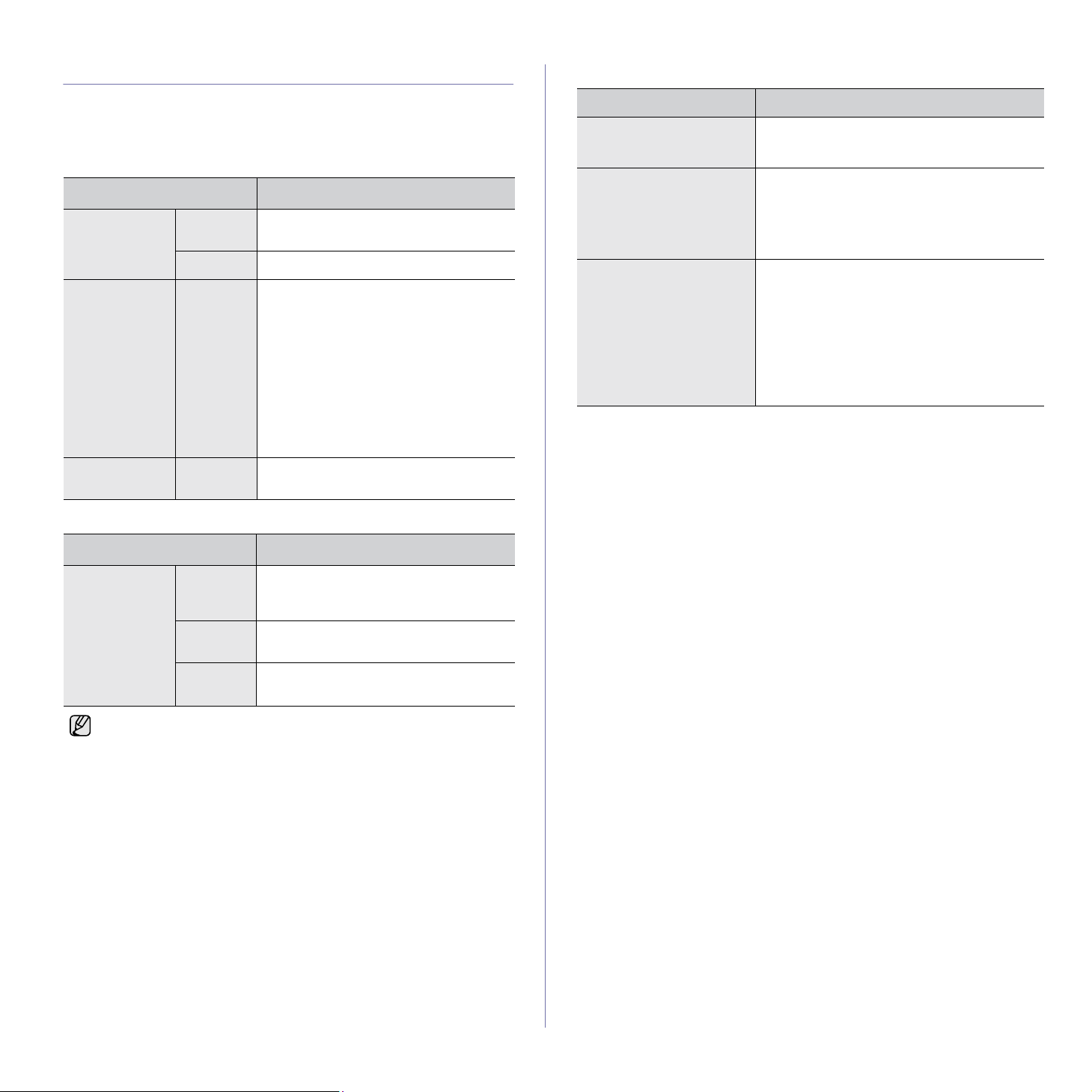
Використання панелі керування
Колір світлодіодних індикаторів стану та тонера вказує на поточний
стан пристрою.
Онлайн/Помилка світлодіода
(Світлодіод Status)
СТАН ОПИС
Зелений Світиться Апарат розігрівається або готовий
отримати дані.
Блимає Апарат друкує дані.
Червоний Світиться • В апараті виникла помилка:
відкрито кришку, немає паперу,
помилка інсталятора або
несправність.
• В апараті виникла помилка, яка
потребує обслуговування, така як,
наприклад, помилка блоку
лазерного сканування або помилка
термофиксатора. Зверніться до
представника продавця або центра
обслуговання.
Кнопка «Отмена»
СТАН Опис
Друк пробної сторінки У режимі очікування натисніть і утримуйте
Скасування завдання
здруку
Друк вручну Натисніть цю кнопку під час друку.
кнопку, доки не почне блимати світлодіодний
індикатор стану, потім відпустіть.
Натисніть цю кнопку під час друку. Світлодіод
блимає червоним, поки з пам’яті пристрою та
комп’ютера видаляється завдання з друку,
потім пристрій повертається в режим
очікування. Це може потребувати певного
часу, залежно від обсягу завдання з друку.
Світлодіодний індикатор стану режиму
роботи/помилки блимає, поки з пам’яті
апарата та комп’ютера видаляється завдання
з друку, потім повертається в режим
очікування. Це може потребувати певного
часу, залежно від обсягу завдання з друку.
У режимі ручної подачі неможливо
скасувати завдання з друку натисканням
цієї кнопки.
Помаранчевий Світиться В апараті виникла помилка,
наприклад: зім’ято папір.
Світлодіод тонера
СТАН ОПИС
Червоний Світиться Картридж з тонером - порожній,
Блимає Тонер майже вичерпав свій ресурс,
Швидко
блимає
Всі помилки друку відображатимуться у вікні програми Smart Panel.
апарат припине друкування. Заміна
картриджа з тонером.
замініть його найближчим часом.
Тонер - порожній, замініть його.
14 _Вступ
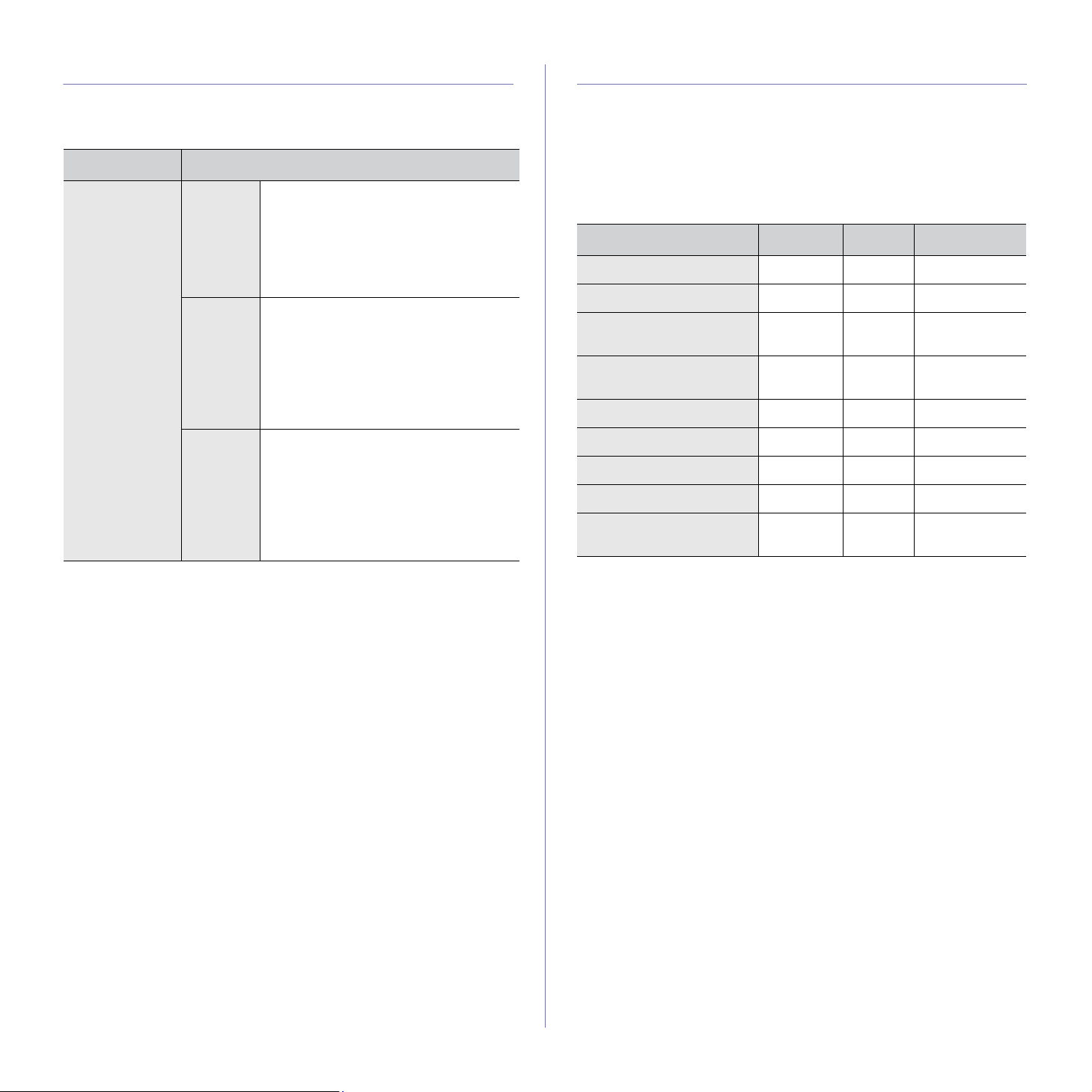
Комплектне програмне забезпечення
Після встановлення пристрою та підключення його до комп’ютера слід
встановити програмне забезпечення з компакт-диска. Компакт-диск
містить таке програмне забезпечення.
Компакт-диск Зміст
Компакт-диск
із програмним
забезпеченням
для друку
Windows • Драйвер принтера: дає змогу
повною мірою використовувати
функціональні можливості принтера.
• Smart Panel: дає змогу здійснювати
поточний контроль за станом
пристрою та сповіщає оператора
в разі збою під час друку.
Linux • Драйвер принтера: дає змогу
керувати пристроєм і друкувати
документи з комп’ютерів, що
використовують ОС Linux.
• Smart Panel: дає змогу здійснювати
поточний контроль за станом
пристрою та сповіщає оператора
в разі збою під час друку.
Функціональні можливості драйвера принтера
Драйвери принтера підтримують такі базові функції:
• Вибір орієнтації, формату, джерела та типу матеріалу для друку
• Кількість копій
Крім того, можна скористатися кількома додатковими функціями друку.
Перелік функцій, які підтримуються драйверами принтера, наведено
втаблиці:
Драйвер принтера
Функція Windows Linux Macintosh
Регулювання якості OO O
Друк плакатів OX X
Друк кількох сторінок на
одному аркуші (сторінок)
Друк за розміром
сторінки
Друк із масштабуванням OX O
O O (2,4) O
OX
O
a
Macintosh • Драйвер принтера: дає змогу
керувати пристроєм і друкувати
документи з комп’ютерів, що
використовують ОС Macintosh.
• Smart Panel: дає змогу здійснювати
поточний контроль за станом
пристрою та сповіщає оператора
в разі збою під час друку.
Водяні знаки OX X
Накладання OX X
Заощадження тонера OX O
Двосторонній друк
(вручну)
a. Ця функція підтримується лише в операційній системі
MAC OS X 10.4~10.5.
OX X
Вступ_15
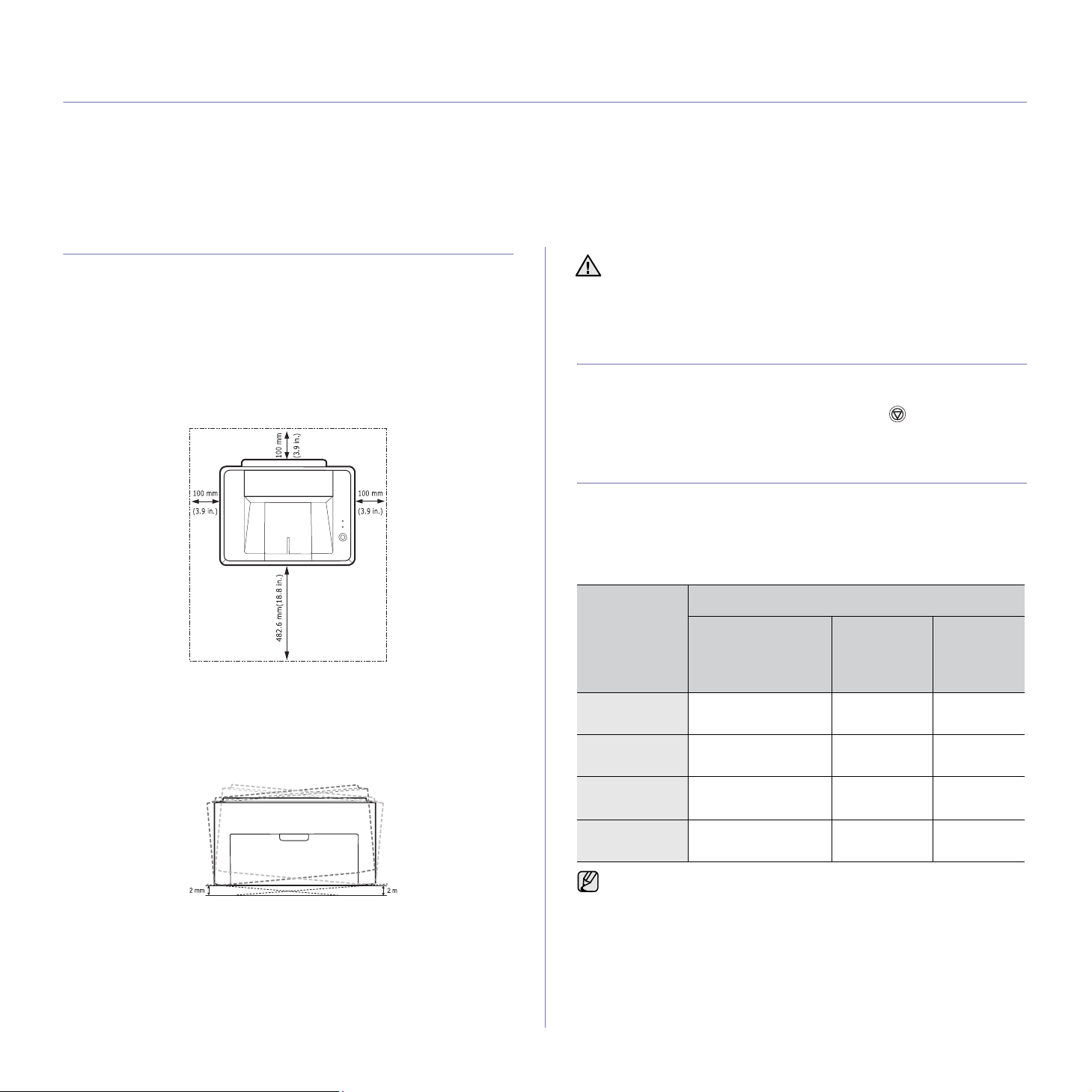
Початок роботи
Цей розділ містить докладні інструкції з настроювання пристрою.
У цьому розділі:
• Встановлення пристрою
• Друк пробної сторінки
• Вимоги до системи
• Інсталяція програмного забезпечення
Встановлення пристрою
У цьому розділі наведені кроки з установлення пристрою, описані
в Короткому посібнику з інсталяції. Перегляньте відомості, наведені
в Короткому посібнику з інсталяції, і виконайте такі кроки.
1. Виберіть стійке місце розташування.
Виберіть стійку горизонтальну поверхню та забезпечте циркуляцію
повітря. Подбайте також про місце для відкривання кришок і лотків.
Місце розташування пристрою має добре провітрюватися й бути
захищеним від впливу прямого сонячного проміння, джерел тепла,
холоду або вологи. Не встановлюйте пристрій занадто близько до
країв столу.
Пристрій не призначений для друку на висоті понад 1000 м над
рівнем моря. Для забезпечення кращої якості друку дотримуйтеся
вимог щодо висоти розміщення пристрою. Розташуйте пристрій
на стійкій пласкій поверхні, нахил не має перевищувати 2 мм
(0,08 дюйми). Нехтування цією вимогою може призвести до
погіршення якості друку.
7. Увімкніть пристрій.
Під час переміщення пристрою не нахиляйте та не перевертайте
його. Нехтування цією вимогою може призвести до того,
що внутрішні деталі будуть забруднені тонером, — це призведе
до його пошкодження або погіршить якість друку.
Друк пробної сторінки
Пробна сторінка дає змогу переконатися, що пристрій працює правильно.
Щоб надрукувати пробну сторінку:
У режимі очікування натисніть і утримуйте кнопку Отмена протягом
2 секунд.
Вимоги до системи
Перш ніж розпочати роботу, переконайтеся, що система відповідає
таким вимогам:
Windows
Пристрій підтримує такі версії ОС Windows.
Вимоги (рекомендовані)
Операцiйна
система
Windows 2000 Pentium II 400 МГц
Windows XP Pentium III 933 МГц
Процесор
(Pentium III 933 МГц)
(Pentium IV 1 ГГц)
Оперативна
пам’ять
64 Мбайт
(256 Мбайт)
128 Мбайт
(256 Мбайт)
Вільне
місце на
жорсткому
диску
300 Mбайт
1 Гбайт
2. Розпакуйте пристрій і перевірте наявність усіх компонентів комплекту.
3. Видаліть стрічку, якою обгорнуті деталі пристрою.
4. Встановіть усі чотири картриджі з тонером.
5. Завантажте папір. (Див. «Завантаження паперу» на стор.22.)
6. Переконайтеся, що до пристрою підключені всі необхідні кабелі.
16 _Початок роботи
Windows 2003
Server
Windows Vista Pentium IV 3 ГГц 512 Мбайт
• Для всіх ОС Windows необхідний Internet Explorer версії 5.0
або вище.
• Користувачі з правами адміністратора можуть інсталювати
програмне забезпечення.
Pentium III 933 МГц
(Pentium IV 1 ГГц)
128 Мбайт
(512 Мбайт)
(1024 Мбайт)
від 1,25 до
2 Гбайт
15 Гбайт
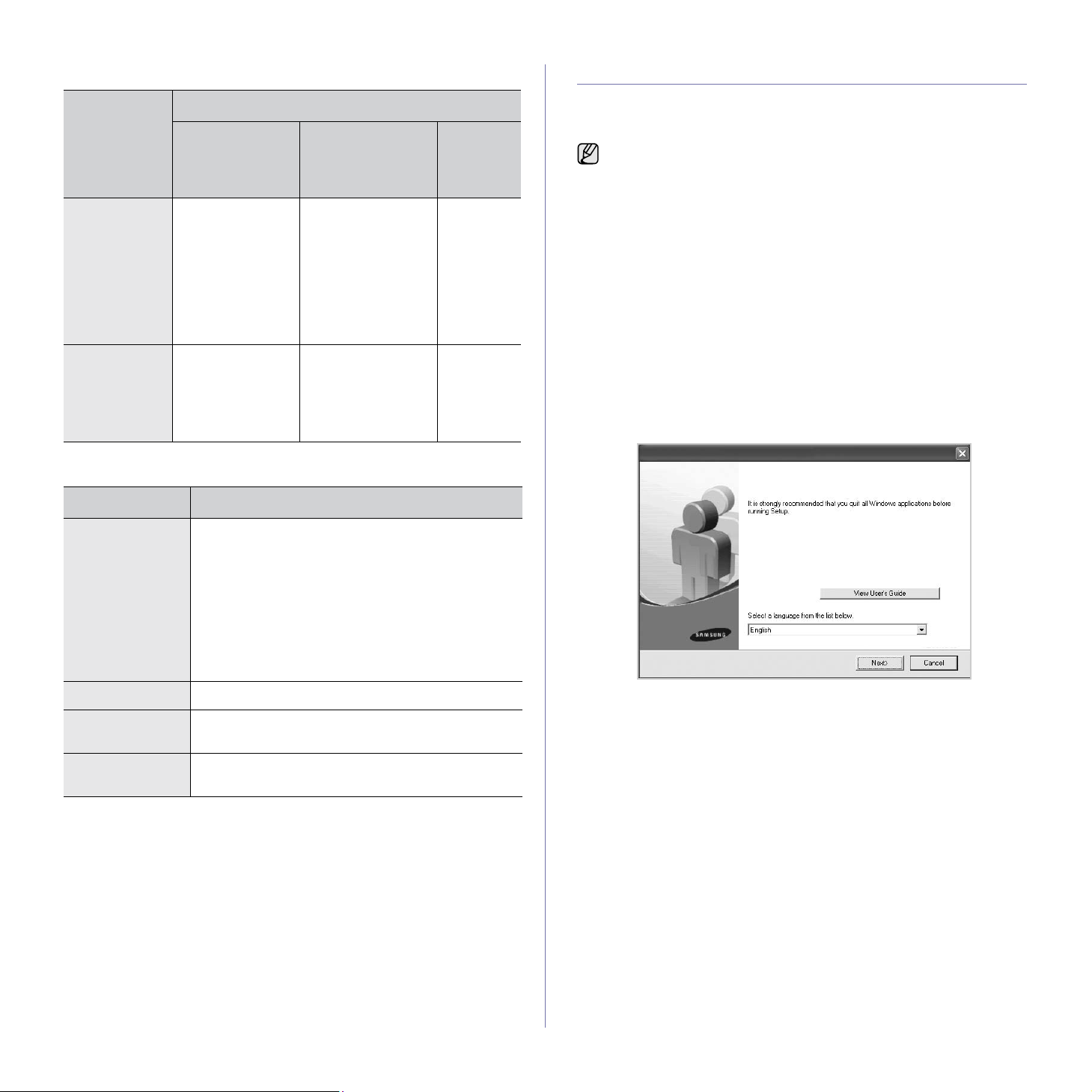
Macintosh
Вимоги (рекомендовані)
Операцiйна
система
Mac OS X 10.4
або старіша
версія
Mac OS X 10.5
Процесор
• Процесор Intel
• Power PC G4 /
G5
• Процесор Intel
•867МГц або
швидший
процесор
PowerPC G4/G5
Linux
Елемент Вимоги
Оперативна
пам’ять
•128Мбайт для
комп’ютерів Mac
на базі PowerPC
(512 Мбайт)
•512Мбайт для
комп’ютерів Mac
на базі Intel
(1 Гбайт)
512 Гбайт (1 Гбайт)
Вільне
місце на
жорстко
му диску
1 Гбайт
1 Гбайт
Інсталяція програмного забезпечення
Для друку потрібно інсталювати програмне забезпечення пристрою.
Програмне забезпечення складається із драйверів і прикладних програм,
зручних у використанні.
Нижче наведено процедуру для операційної системи Windows XP.
Ця процедура та вміст спливаючого вікна, що з’являтиметься під
час інсталяції, можуть відрізнятися залежно від використовуваної
операційної системи, функцій принтера або інтерфейсу.
1. Переконайтеся, що пристрій підключено до комп’ютера.
2. Вставте компакт-диск із програмним забезпеченням принтера
удисковод.
Компакт-диск має запуститися автоматично, після чого на екрані
з’явиться вікно інсталяції.
Якщо вікно інсталяції не відобразиться, натисніть Пуск > Виконати.
Наберіть X:\Setup.exe, замість «X» вкажіть літеру, яка відповідає
вашому дисководу, після чого натисніть кнопку OK.
У разі використання ОС Windows Vista натисніть Пуск >
Усі програми > Стандартні > Виконати і введіть X:\Setup.exe.
Якщо з’явиться вікно Автовідтворення в ОС Windows Vista,
виберіть Виконати Setup.exe в полі Інсталювати або запустити
програму і натисніть кнопку Продовження у вікні Керування
обліковими записами користувачів.
3. Натисніть кнопку Далее.
Операційна
система
Процесор Pentium IV 2.4 ГГц або більше
Оперативна
пам’ять
Вільне місце на
жорсткому диску
• RedHat 8.0, 9.0 (32 біт)
• RedHat Enterprise Linux WS 4, 5 (32/64 біт)
• Fedora Core 1~7 (32/64 біт)
• Mandrake 9.2 (32 біт), 10.0, 10.1 (32/64 біт)
• Mandriva 2005, 2006, 2007 (32/64 біт)
• SuSE Linux 8.2, 9.0, 9.1 (32 біт)
• SuSE Linux 9.2, 9.3, 10.0, 10.1, 10.2 (32/64 біт)
• SuSE Linux Enterprise Desktop 9, 10 (32/64 біт)
• Ubuntu 6.06, 6.10, 7.04 (32/64 біт)
• Debian 3.1, 4.0 (32/64 біт)
512 Мбайт або більше
1 Гбайт або більше
• У разі повторної інсталяції драйвера це вікно може відрізнятись.
• Просмотр руководства пользователя: натисніть цю кнопку,
щоб переглянути посібник користувача. Якщо на комп’ютері не
встановлено програму Adobe Acrobat, натискання цієї кнопки
автоматично виконає інсталяцію програми Adobe Acrobat
Reader. Після цього відкриється посібник користувача.
Початок роботи_17
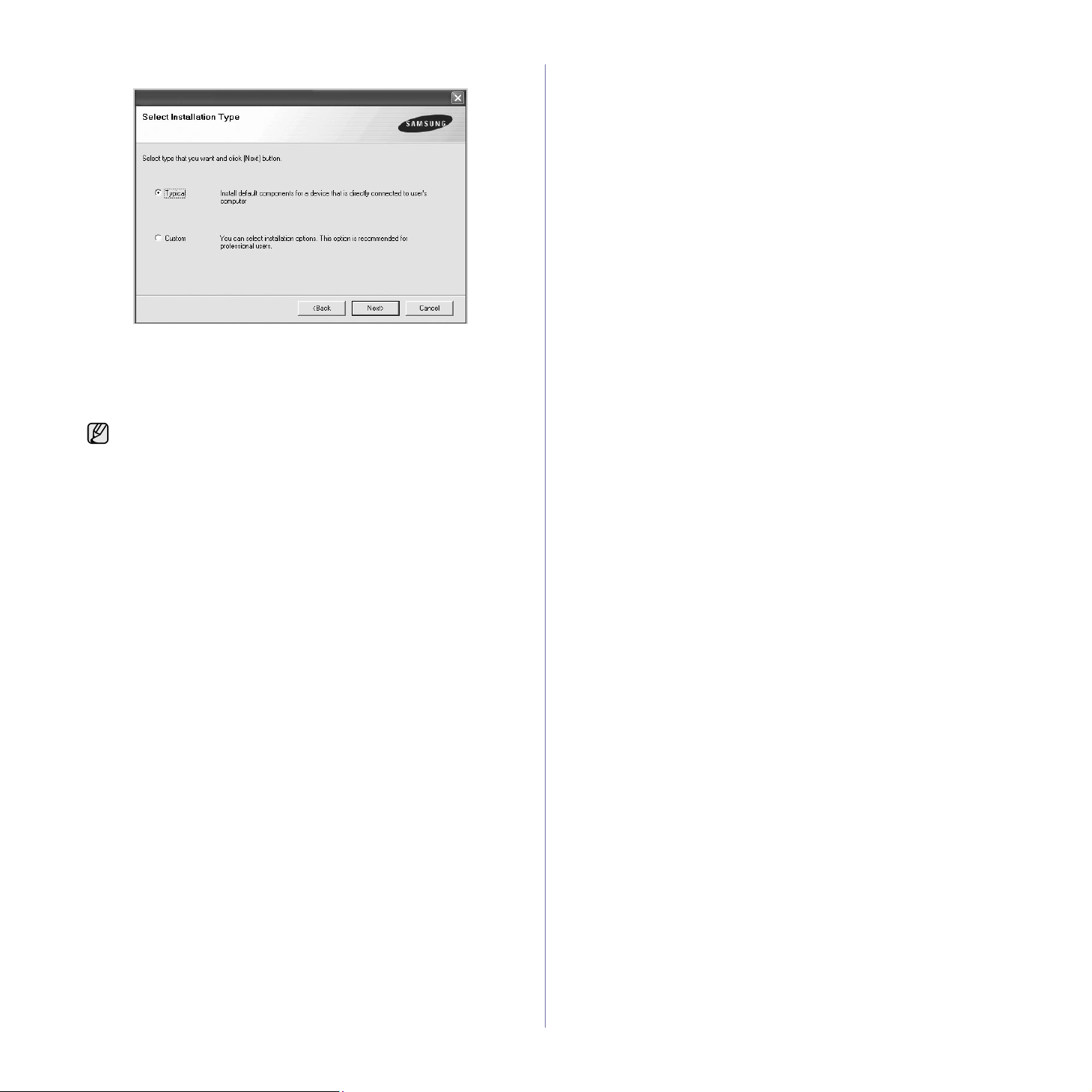
4. Виберіть Обычная і натисніть кнопку Далее.
5. Після завершення інсталяції на екрані з’явиться запит щодо друку
пробної сторінки та вашої реєстрації як користувача пристроїв
Samsung, що дасть змогу отримувати відомості від компанії
Samsung. За бажанням установіть відповідну(і) галочку(и) та
натисніть Готово.
• Якщо після інсталяції принтер не працює належним чином,
спробуйте повторно інсталювати драйвер принтера.
Див. Програмне забезпечення.
• Під час інсталяції драйвера принтера програма інсталяції
драйвера збирає інформацію про розташування для
операційної системи та настроює формат паперу за
замовчуванням для принтера. У разі використання іншого
розташування Windows слід змінити формат паперу, щоб
він відповідав паперу, який використовується зазвичай.
Після завершення інсталяції перейдіть до вікна
властивостей принтера, щоб змінити формат паперу.
18 _Початок роботи
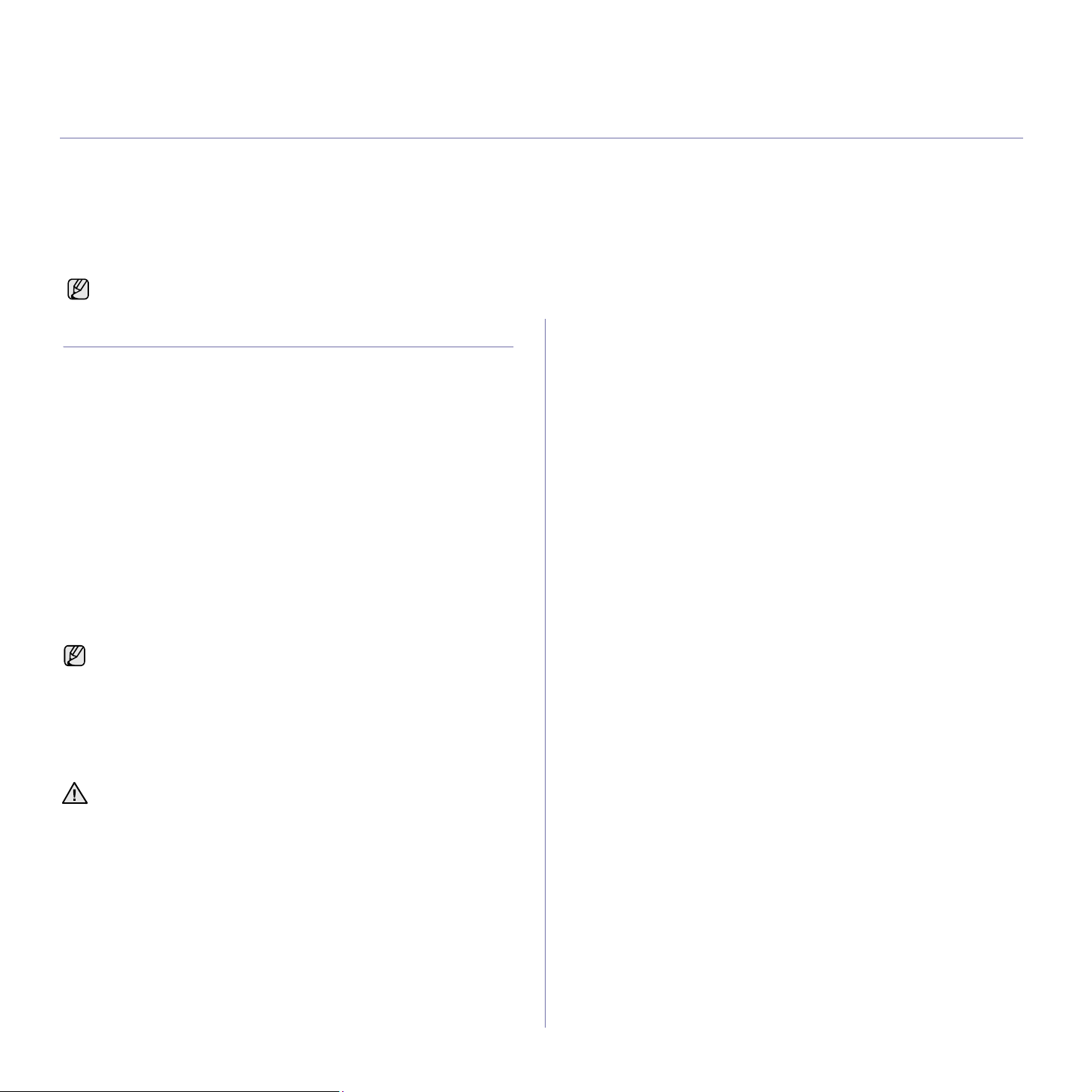
Вибір та завантаження матеріалу для друку
Цей розділ містить відомості про завантаження у пристрій оригіналів і матеріалу для друку.
У цьому розділі:
• Вибір матеріалів для друку
• Завантаження паперу
Наведені рисунки базуються на моделі ML-2240 Series. Модель ML-1640 Series не має лотка для ручного подавання паперу.
Вибір матеріалів для друку
Для друку можна використовувати різноманітні матеріали: звичайний
папір, конверти, папір для етикеток і прозорі плівки. Дозволяється
використовувати виключно матеріали, рекомендовані до застосування
у відповідному пристрої. Використання матеріалів, не вказаних
упосібнику користувача, може призвести до таких неполадок у роботі:
• погіршення якості друку;
• зминання паперу;
• швидке зношування пристрою.
На робочі характеристики пристрою та якість друку впливають такі
властивості матеріалу як щільність, склад, зернистість і вміст вологи.
Під час вибору матеріалів для друку враховуйте такі показники:
• тип, формат і щільність матеріалів для цього пристрою описані
нижче в цьому розділі;
• потрібний результат: вибраний матеріал для друку має відповідати
меті завдання;
• яскравість: певні матеріали біліші за інші; відбитки на таких
матеріалах здаються чіткішими та яскравішими;
• гладкість поверхні: від гладкості поверхні матеріалу залежить,
наскільки чітким виглядає надрукований відбиток.
• Деякі носії друку можуть відповідати всім вимогам, наведеним
уцьому розділі, однак надруковані на них відбитки не дають
задовільного результату. Можливо, це спричинено порушенням
правил зберігання або впливом температури та вологи.
Компанія Samsung не несе за це відповідальності.
• Перш ніж придбати велику кількість матеріалів для друку,
переконайтеся, що вони
уцьому посібнику користувача.
відповідають вимогам, наведеним
• Друкування на спеціальних матеріалах для друку
• Встановлення формату та типу паперу
Використання матеріалів, які не відповідають зазначеним вимогам,
може призвести до порушень нормальної роботи та необхідності
ремонту. Гарантія компанії Samsung та угода про технічне
обслуговування не поширюються на такі випадки.
Вибір та завантаження матеріалу для друку_19
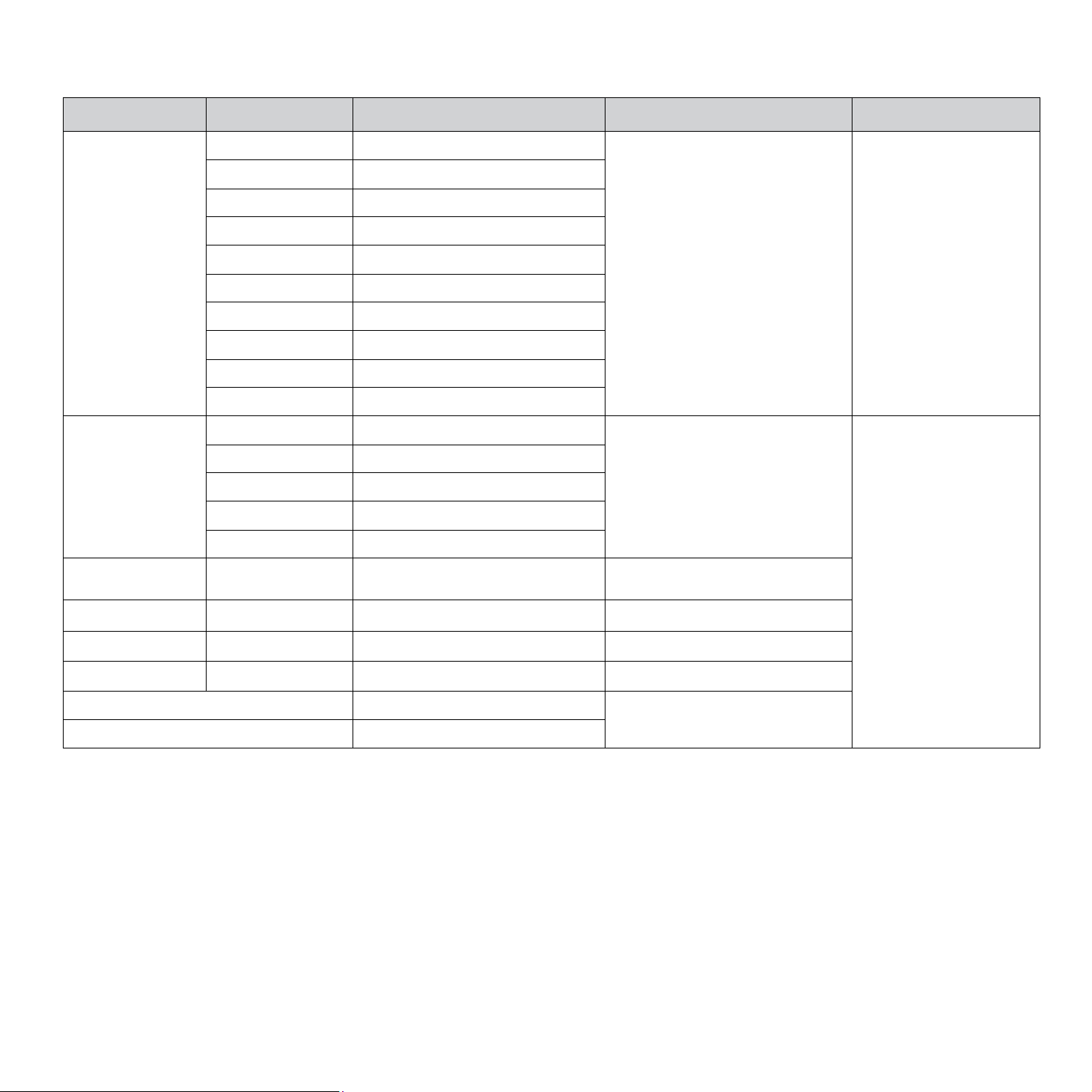
Характеристики матеріалів для друку
Тип Формат Розміри
Звичайний папір Letter 216 x 279 мм (8,5 x 11 дюймів)
Legal 216 x 356 мм (8,5 x 14 дюймів)
Folio 216 x 330 мм (8,5 x 13 дюймів)
A4 210 x 297 мм (8,26 x 11,69 дюйма)
Oficio 216 x 343 мм (8,5 x 13,5 дюйма)
JIS B5 182 x 257 мм (7,16 x 10,11 дюйма)
ISO B5 176 x 250 мм (6,93 x 9,84 дюйма)
Executive 184 x 267 мм (7,25 x 10,5 дюйма)
A5 148 x 210 мм (5,82 x 8,26 дюйма)
A6 105 x 148 мм (4,13 x 5,82 дюйма)
Конверт Monarch 98 x 191 мм (3,87 x 7,5 дюйма)
No. 10 105 x 241 мм (4,12 x 9,5 дюйма)
DL 110 x 220 мм (4,33 x 8,66 дюйма)
C5 162 x 229 мм (6,37 x 9,01 дюйма)
C6 114 x 162 мм (4,48 x 6,38 дюйма)
Щільний папір Див. розділ
Див. розділ «Звичайний папір»
«Звичайний папір»
Етикетки
c
Letter, A4 Див. розділ «Звичайний папір»
Прозора плівка Letter, A4 Див. розділ «Звичайний папір»
Стос карток Листівка 101,6 x 152,4 мм (4 x 6 дюймів)
• 60 – 90 г/м
• 60 – 165г/м
в лоток
75 – 90 г/м
90 – 105 г/м
2
2
120 – 150 г/м
138 – 146 г/м
90 – 163 г/м
2
Щільність
2
для звичайних лотків
2
для ручної подачі
2
2
a
Місткість
•150 аркушів 75 г/м
b
2
для звичайних лотків
•1 аркуш для ручної
подачі в лоток
1 аркуш для ручної подачі
в лоток
Найменший формат (нестандартний) 76 x 127 мм (3 x 5 дюймів)
60 – 165 г/м
2
Найбільший формат (нестандартний) 216 x 356 мм (8,5 x 14 дюймів)
2
a. Якщо щільність матеріалу перевищує 90 г/м
, завантажуйте папір у лоток по одному аркушу.
b. Максимальне значення може відрізнятися залежно від щільності та товщини матеріалу, а також від умов навколишнього середовища.
c. Гладкість: 100 – 250 (sheffield).
20 _Вибір та завантаження матеріалу для друку
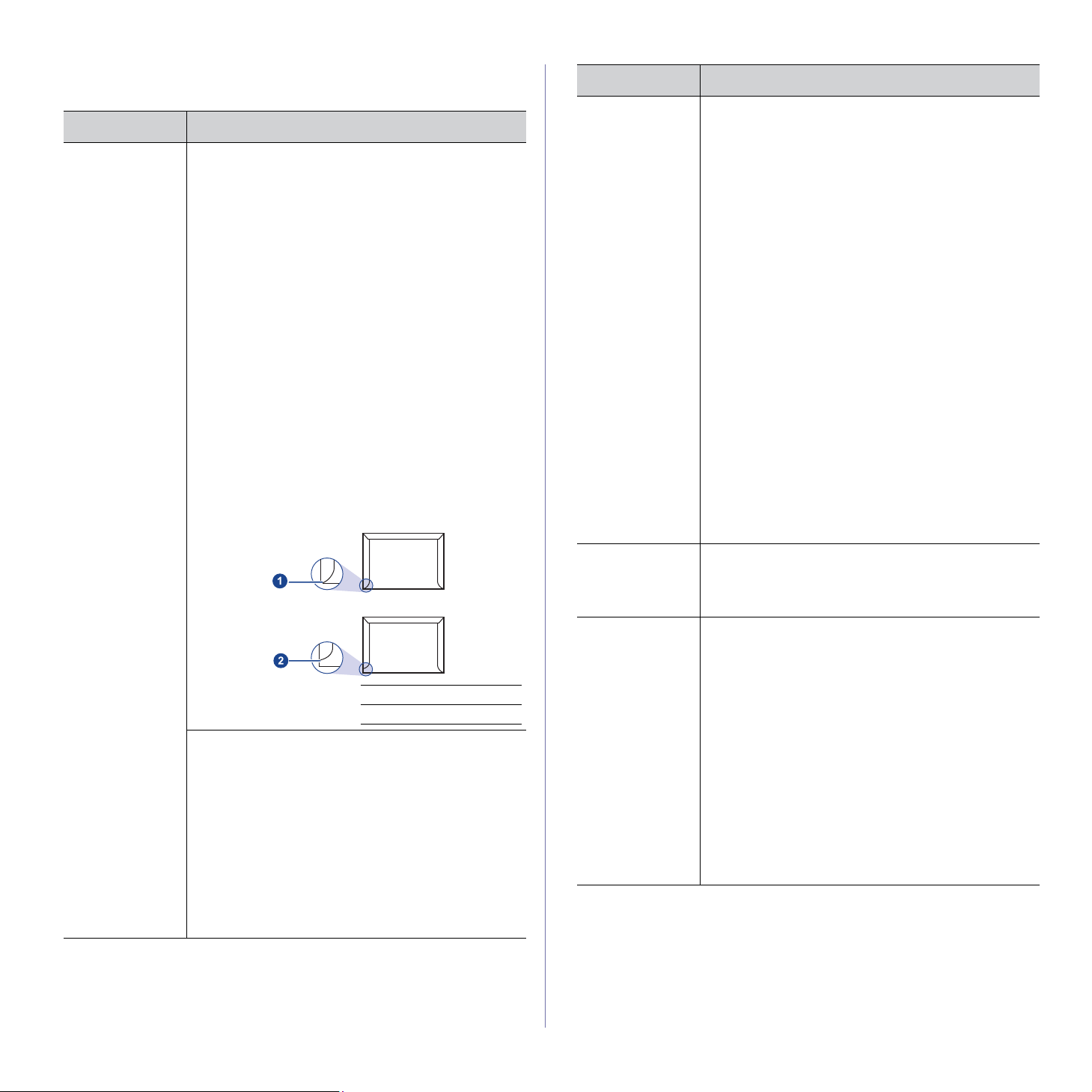
Поради щодо вибору спеціальних матеріалів для друку
Тип матеріалу Поради
Конверти • Можливість друку на конвертах залежить від
їхньої якості. Під час вибору конвертів враховуйте
такі вимоги:
- щільність: щільність паперу, з якого зроблено
конверти, не має перевищувати 90 г/м
можливе зминання;
- вигляд: конверти мають бути пласкими зі
згином не більше 6 мм і не мають містити
повітря всередині;
- стан: конверти не мають бути зім’ятими,
зігнутими або пошкодженими;
- Температура: використовуйте конверти, стійкі
до температури та тиску, які виникають під час
роботи пристрою.
• Використовуйте лише конверти з тонкими
та добре зробленими згинами.
• Не використовуйте конверти з марками.
• Не використовуйте конверти із застібками,
кнопками, віконцями, основою з покриттям,
клейкими частинами та синтетичними
матеріалами.
• Не слід використовувати пошкоджені конверти
та конверти низької якості.
• Переконайтеся, що згини з обох боків конверта
починаються з кутів конверта.
2
, інакше
Тип матеріалу Поради
Етикетки • Щоб запобігти пошкодженню пристрою,
використовуйте лише папір для етикеток,
призначений для лазерних принтерів.
Під час вибору етикеткового паперу враховуйте
такі вимоги:
- клей: клей має бути стійким до температури
блока термофіксації пристрою; у характеристиках
апарата перевірте температуру блока
термофіксації, див. стор. 41;
- розташування: використовуйте лише такий
папір, на якому немає проміжків між етикетками;
за наявності проміжків етикетки можуть
відклеїтися, що призведе до зминання;
- скручування: папір для етикеток має бути
пласким зі згином у будь-якому напрямку
не більше 13 мм;
- стан: не використовуйте зім’ятий папір для
етикеток, на якому є бульбашки або інші
ознаки відокремлення етикеток від основи.
• Переконайтеся, що між етикетками не проступає
клей. За наявності проміжків етикетки можуть
відклеїтися, що спричинить зминання. Крім того,
клей може пошкодити елементи пристрою.
• Не слід повторно використовувати аркуш паперу
з етикетками у пристрої. Основа із клеєм
призначена лише для одного використання.
• Не слід використовувати зім’ятий папір, на якому
є бульбашки або інші ознаки відокремлення
етикеток від основи.
1 можна
2 не можна
• Конверти, які мають липку стрічку з відривною
смужкою або клапан з більш ніж одним фальцем,
можна використовувати, лише якщо клей витримує
температуру блока термофіксації пристрою
впродовж 0,1 секунди. У характеристиках
пристрою перевірте температуру блока
термофіксації, див. стор. 41. Додаткові згини та
стрічки можуть призвести не лише до псування
поверхні конверта, але й до його зминання та
навіть пошкодження блока термофіксації принтера.
• Щоб забезпечити найкращу якість друку, встановіть
поля не менше 15 мм від країв конверта.
• Не друкуйте в області стику швів конверта.
Стос карток
або матеріали
нестандартного
формату
Прозорі плівки • Щоб запобігти пошкодженню апарата,
• Не друкуйте на матеріалах менш ніж 76 мм
завширшки або 127 мм завдовжки.
• За допомогою програми встановіть розмір полів
не менше 6,4 мм від кожного краю матеріалу.
використовуйте виключно прозорі плівки,
призначені для лазерних принтерів.
• Прозорі плівки, які використовуються в апараті,
мають витримувати температуру 180 °C у блоці
термофіксації.
• Після виходу з апарата покладіть плівки на пласку
поверхню.
• Не залишайте їх надовго в лотку. На плівці можуть
накопичуватися пил і бруд, які спричинятимуть
плями під час друку.
• Тримайте плівку обережно, щоб запобігти
розмазуванню зображення пальцями.
• Щоб запобігти знебарвленню, не залишайте
надовго надруковані плівки під промінням сонця.
• Переконайтеся, що прозорі плівки не зморшкуваті,
не скручені та не мають надірваних країв.
Вибір та завантаження матеріалу для друку_21
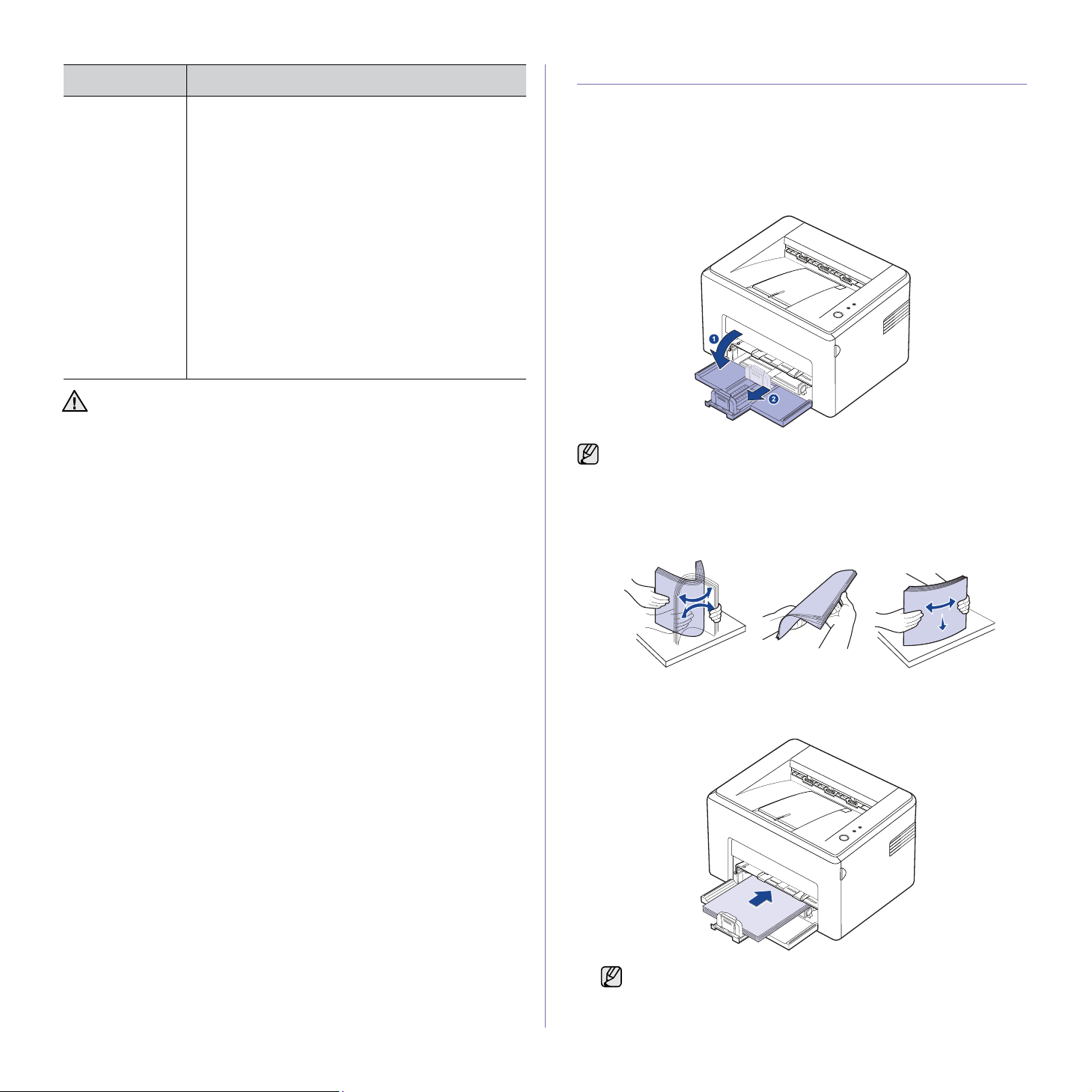
Тип матеріалу Поради
Папір із
попередньо
надрукованими
елементами
• Бланки мають бути надруковані термостійкою
друкарською фарбою, яка на плавиться,
не випаровується та не виділяє шкідливих
речовин, коли піддається дії температури
блоку термофіксації упродовж 0,1 секунди.
У характеристиках апарата перевірте
температуру блока термофіксації, див. стор.41.
• Друкарська фарба для бланків має бути
незаймистою та не впливати негативно на
валики принтера.
• Щоб запобігти псуванню бланків, зберігайте
їх у вологонепроникній упаковці.
• Перш ніж завантажувати папір із попередньо
надрукованими елементами, наприклад бланки,
переконайтеся, що друкарська фарба на них
суха. Волога фарба може відділитися від
паперу під час термофіксації, що призведе
до погіршення якості друку.
z
Використовування фотопаперу або паперу з покриттям може
спричинити серьйозні неполадки. Гарантія компанії Samsung
іугода про технічне обслуговування не поширюються на такі
випадки.
Завантаження паперу
Завантаження паперу в лоток
Матеріал для друку, який використовуватиметься для більшості завдань,
завантажуйте в лоток. Лоток вміщує до150 аркушів звичайного
паперу 75 г/м
1. Щоб відкрити лоток завантаження паперу, потягніть його на себе.
Щоб збільшити довжину лотка, потягніть задню
Через свою легкість пристрій може бути зсунутий під час роботи;
наприклад, коли відкривається/закривається лоток або
встановлюється/видаляється картридж із тонером. Будьте
уважні, щоб не зсунути пристрій.
2. Приготуйте стос паперу для завантаження, пролиставши його
або зігнувши віялом. Вирівняйте стос на стійкій поверхні.
2
.
напрямну.
22 _Вибір та завантаження матеріалу для друку
3. Завантажте папір догори стороною, призначеною для друку.
Переконайтеся, що всі кути паперу не зігнуті в лотку.
Будьте уважні та не перевантажуйте пристрій папером.
Надлишок паперу може спричинити зминання.
